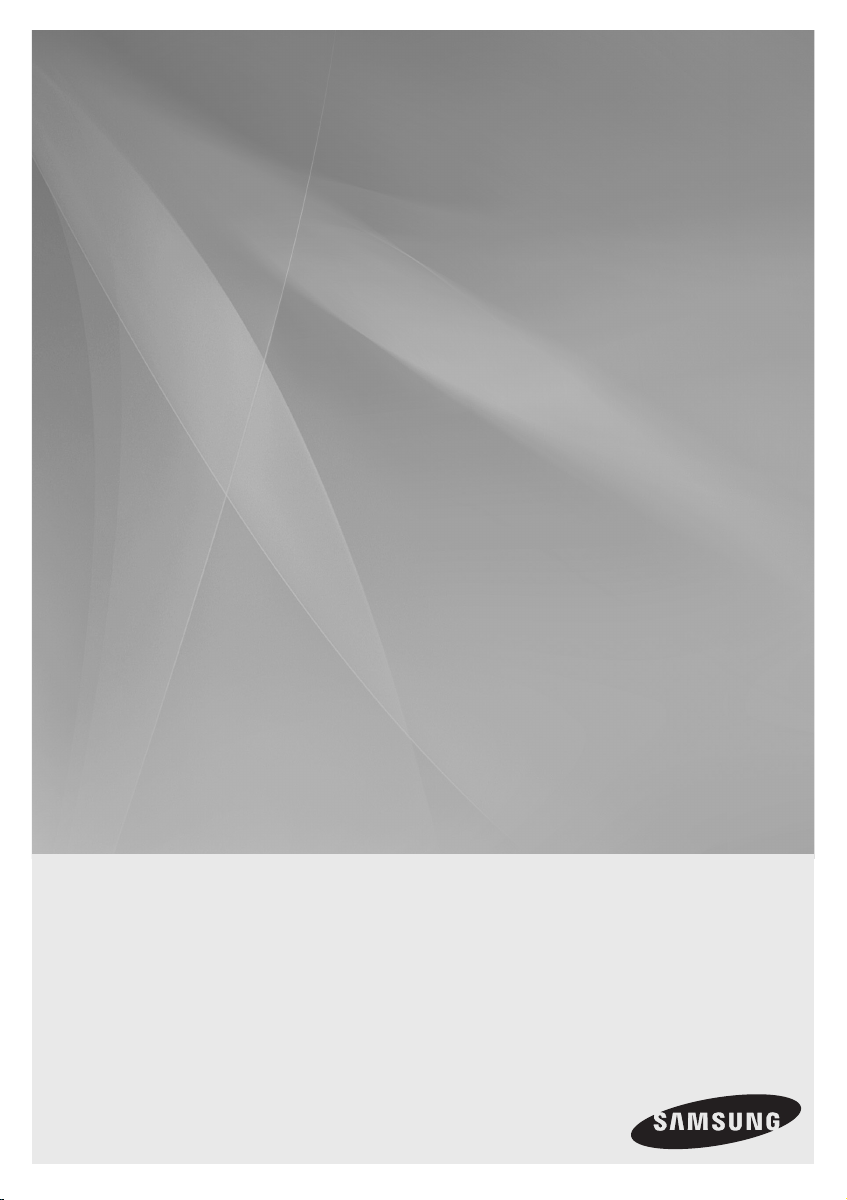
HT-E330
Digitalt hemmabiosystem
bruksanvisning
Föreställ dig möjligheterna
Tack för att du har köpt den här produkten från
Samsung.
För att få en mer komplett tjänst, registrera
produkten på adressen
www.samsung.com/register
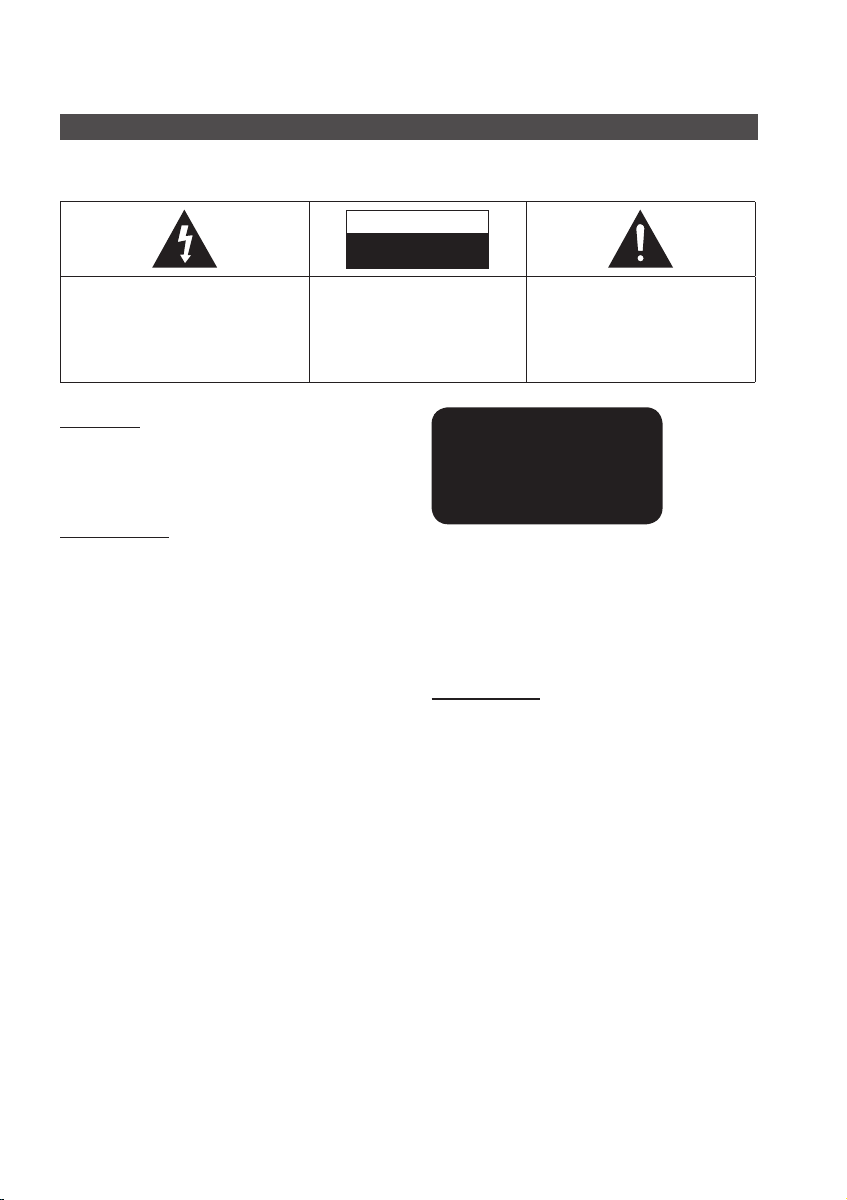
Svenska 3
Säkerhetsinformation
Säkerhetsvarningar
FÖR ATT MINSKA RISKEN FÖR ELEKTRISK STÖT SKA DU INTE TA BORT LOCKET (ELLER BAKSIDAN).
INGA DELAR INVÄNDIGT SOM GÅR ATT UTFÖRA SERVICE PÅ. ÖVERLÅT SERVICE ÅT KVALIFICERAD SERVICEPERSONAL
OBSERVERA
RISK FÖR ELEKTRISK STÖT
ÖPPNA INTE
Symbolen indikerar ”farlig spänning” inuti
produkten, vilket utgöra en risk för elektrisk
kortslutning eller personskada.
OBSERVERA :
ELEKTRISK KORTSLUTNING, FÖR IN
KONTAKTENS BREDA STIFT I DEN BREDA
SKÅRAN OCH SE TILL ATT FÖRA IN DEN
HELT.
VARNING
• Minska risken för brand eller elektrisk stöt
genom att inte utsätta enheten för regn eller fukt.
OBSERVERA
• Apparaten får inte utsättas för droppar eller fukt och därför
skall inte föremål som innehåller vatten, exempelvis vaser,
placeras på apparaten.
• Strömkontakten används som en urkopplingsenhet och
skall vara inkopplad under hela användningen.
• Apparaten ska alltid anslutas till ett jordat
växelströmsuttag.
• När du kopplar bort enheten från ström ska kontakten
dras ut från vägguttaget, därför ska väggkontakten vara
lättåtkomlig.
FÖR ATT FÖRHINDRA
CLASS 1 LASER PRODUCT
KLASSE 1 LASER PRODUKT
LUOKAN 1 LASER LAITE
KLASS 1 LASER APPARAT
PRODUCTO LÁSER CLASE 1
KLASS 1 LASERPRODUKT
Den här CD-spelaren är klassificerad som en
KLASS 1 LASER-produkt.
Annan användning av kontroller, ändring av
prestanda eller procedurer än de som specificerats
här kan orsaka skadlig strålning.
Den här symbolen hänvisar till viktiga
anvisningar som medföljer
produkten.
OBSERVERA
• OSYNLIG LASERSTRÅLNING VID ÖPPNING ELLER
FÖRSTÖRDA SPÄRRAR, UNDVIK EXPONERING AV
STRÅLE.
2 Svenska
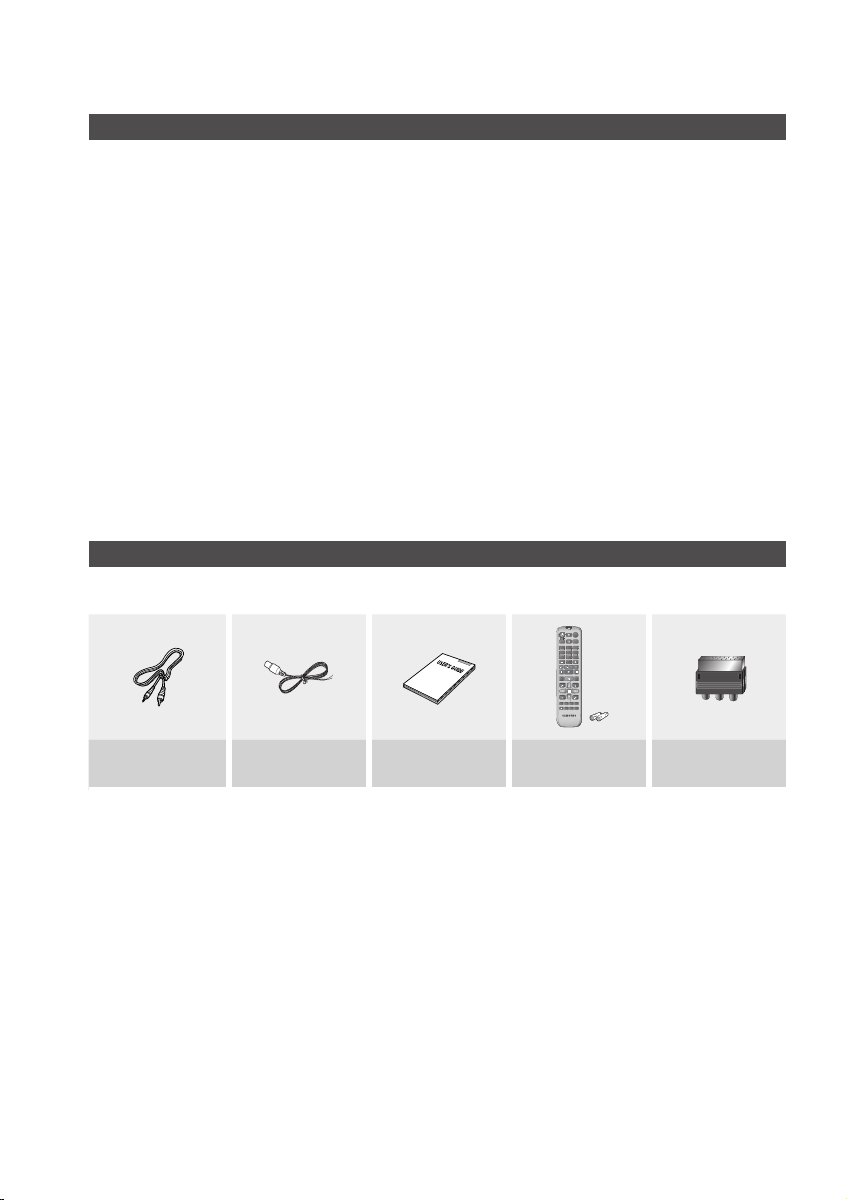
Säkerhetsanvisningar
123
4
5 6
7
809
DSP/EQ MUTE
VOL
P.SCAN
VOL
TOOLS
RETURN
EXIT
INFO
MO/ST
S/W LEVEL
TUNER
MEMORY
AUDIO
UPSCALE
DIMMER
A B C D
P.BASS
TUNING
TUNING
HOME
TITLE MENU
DISC MENU
REPEAT
GIGA
USB REC
FUNCTION
S.VOL
• Kontrollera att strömuttaget i ditt hem överensstämmer med märketiketten som finns på baksidan av din produkt.
• Installera spelaren horisontellt på ett lämpligt underlag (möbel) med tillräckligt ventilationsutrymme runt om (7,5-10 cm).
• Placera inte produkten på högtalare eller annan utrustning där den kan bli varm.
Kontrollera att ventilationsöppningarna inte är täckta.
• Bunta inget ovanpå produkten.
• Kontrollera att skivfacket är tomt innan du flyttar produkten.
• För att helt koppla produkten från ström måste du ta ur kontakten ur vägguttaget, speciellt om enheten inte ska användas under en längre
period.
• Vid åskväder ska enheten omedelbart kopplas ur vägguttaget. Blixtnedslag kan skada enheten.
• Utsätt inte produkten för direkt sol eller andra värmekällor. Detta kan leda till överhettning och felfunktion för enheten.
• Skydda produkten från fukt (t.ex. vaser), extrem hetta (t.ex. brasor) och utrustning som har starka magnetiska eller elektriska fält (t.ex.
högtalare).
• Dra ur kontakten ur vägguttaget om produkten får ett tekniskt fel.
• Produkten är inte avsedd för industriell användning. Den här produkten är endast avsedd för hemmabruk.
• Det kan uppstå kondens om produkten eller skivan har förvarats i låga temperaturer. Om produkten transporteras under vintern ska du
vänta cirka 2 timmar innan du använder den, för att den ska uppnå rumstemperatur.
• Batterierna som används med den här produkten innehåller kemikalier som är skadliga för miljön.
Släng inte batterierna i hushållssoporna.
Tillbehör
Se medföljande tillbehör nedan.
Videokabel FM-antenn
Bruksanvisning
Fjärrkontroll/
batterier (AAA-storle)
Scart-adapter
Svenska 3

Svenska 5
Säkerhetsinformation
Att observera angående hantering och
förvaring av skivor
Små repor på skivan kan försämra ljud- och
bildkvalitet eller orsaka hopp.
Var försiktig när du hanterar skivor så att de inte
repas.
Hålla i skivorna
• Rör inte den sida av skivan som spelas.
• Håll i skivan i kanterna så att det inte blir
några fingeravtryck på ytan.
• Klistra inte papper eller tejp på skivan.
Skivförvaring
• Förvara inte i direkt solljus
• Förvaras på en sval, ventilerad plats
• Förvaras i en ren skyddsficka.
Förvaras upprätt.
✎ OBS!
` Se till att skivan inte blir smutsig.
` Lägg inte i spruckna eller repade skivor.
• OM DIVX VIDEO: DivX® är ett digitalt videoformat som har
skapats av DivX, LLC, ett dotterbolag till Rovi Corporation.
Detta är en officiell DivX Certified®-enhet som spelar upp
DivX-video. Besök webbsidan divx.com för mer information
och programverktyg för att konvertera dina filer till
DivX-video.
• OM DIVX VIDEO-ON-DEMAND: Denna DivX Certified®enhet måste registreras för att spela upp DivX Video-onDemand-filmer (VOD). För att generera registreringskoden
går du till avsnittet DivX VOD i enhetens inställningsmeny.
Gå till vod.divx.com för mer information om hur du slutför
registreringen.
• DivX Certified® för att spela upp DivX® video.
• DivX®, DivX Certified® och associerade logotyper är
varumärken som tillhör Rovi Corporation eller dess
dotterbolag och används på licens.
• Den här produkten täcks av ett eller flera av följande patent i
USA: 7,295,673; 7,460,668; 7,515,710; 7,519,274.
• Den här produkten använder vissa program som distribueras
under Independent JPEG Group.
• Den här produkten använder vissa program som distribueras
under Independent OpenSSL Project.
Hantera och förvara skivor
Om det blir fingeravtryck eller smuts på skivan ska du
rengöra den med ett milt rengöringsmedel utspätt med
vatten och torka den med en mjuk trasa.
• Under rengöring torkar du försiktigt inifrån och utåt
på skivan
✎ OBS!
` Det kan bildas kondens om varm luft kommer i kontakt
med kalla delar inuti produkten. Om det blir kondens
inuti produkten kanske den inte fungerar som den ska.
Om detta inträffar ska du ta ur skivan och låta
produkten vara påslagen i 1-2 timmar.
Licens
• Dolby- och den dubbla D-symbolen är registrerade
varumärken som tillhör Dolby Laboratories.
4 Svenska
Upphovsrätt
© 2012 Samsung Electronics Co., Ltd. Med ensamrätt.
Kopieringsskydd
• Många DVD-skivor är kodade med ett kopieringsskydd. På
grund av detta ska du bara ansluta produkten direkt till din
TV, inte till en videobandspelare. Om du ansluter den till en
videobandspelare får du en bild med störningar från
kopieringsskyddade DVD-skivor.
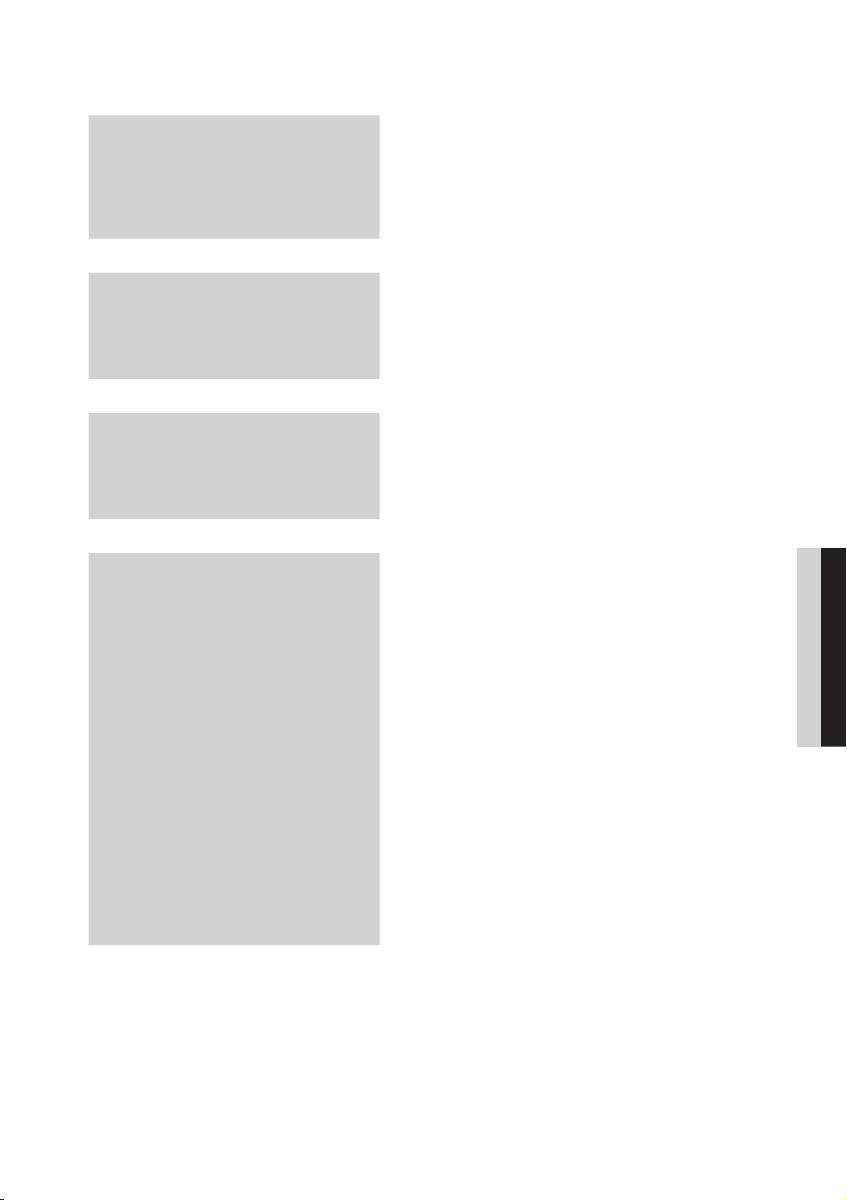
Innehåll
SÄKERHETSINFORMATION
2
KOMMA IGÅNG
7
ANSLUTNINGAR
13
INSTALLATION
18
2 Säkerhetsvarningar
3 Säkerhetsanvisningar
3 Tillbehör
4 Att observera angående hantering och förvaring av skivor
4 Licens
4 Upphovsrätt
4 Kopieringsskydd
7 Ikoner som används i bruksanvisningen
7 Skivtyper och egenskaper
10 Beskrivning
10 Frontpanel
11 Bakpanel
12 Fjärrkontroll
13 Ansluta högtalarna
15 Ansluta video out till TV:n
16 Ansluta FM-antennen
17
Ansluta ljud från externa komponenter
18 Före start (Initiala inställningar)
18 Ställa in inställningsmenyn
19 Display
19 TV-förhållande
19 Video ut-signal
19 Ljud
19 Högtalarinställning
20 DRC (Dynamic Range Compression)
20 AUDIO SYNK
20 Användar-EQ
20 System
20 Initiala inställningar
20 Registrering av DivX (R)
21 Språk
21 Säkerhet
21 Barnlås
21 Ändra lösenord
21 Support
21 Produktinformation
SVENSKA
Svenska 5
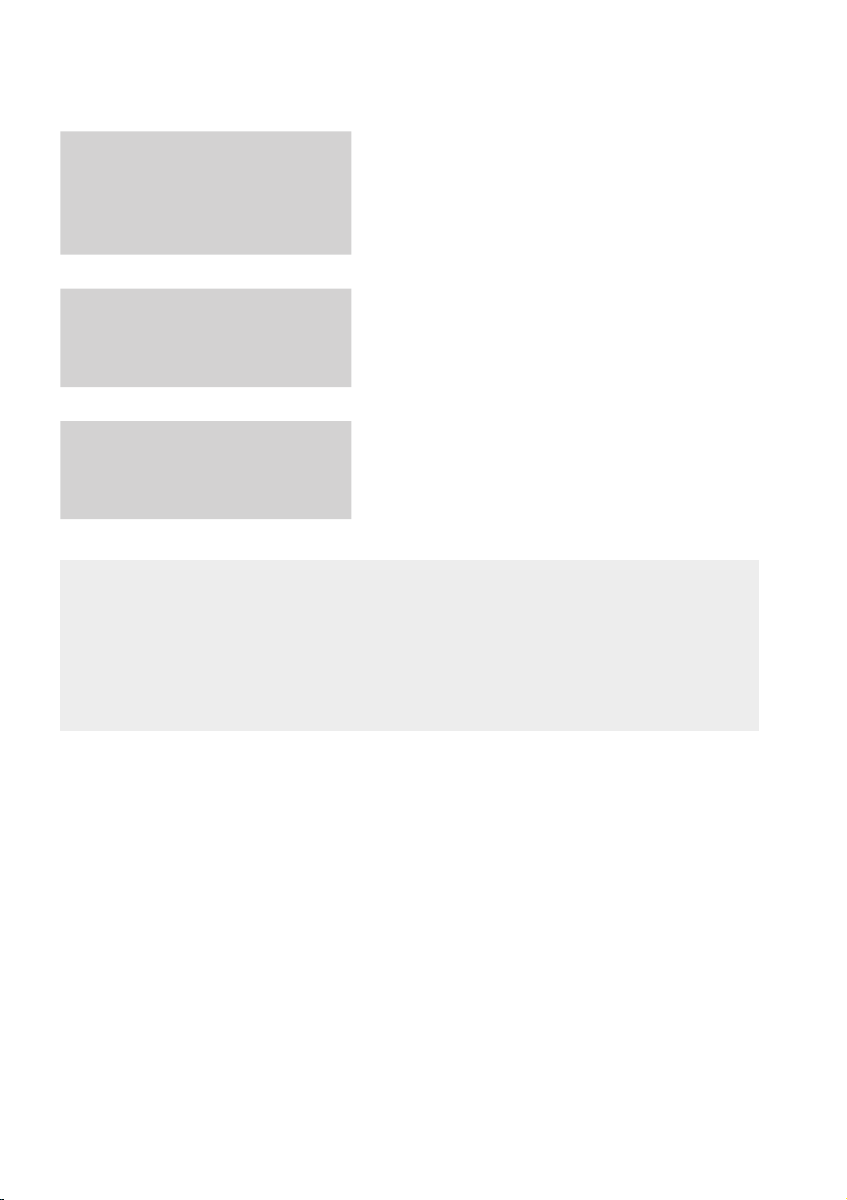
Svenska 7
Innehåll
GRUNDLÄGGANDE
FUNKTIONER
21
AVANCERADE FUNKTIONER
21 Skivuppspelning
22 Ljuduppspelning av CD (CD-DA)/MP3/WMA
22 Uppspelning av JPEG-fil
23 Använda uppspelningsfunktionen
26 Ljudläge
28 Lyssna på radio
29 USB-funktion
29 USB-inspelning
29
ÖVRIG INFORMATION
30 Felsökning
31 Språkkodslista
32 Specifikationer
33 OpenSSL-lisens
30
• Bilder och illustrationer i den här bruksanvisningen erbjuds endast för referens och kan variera från faktiskt
produktutseende.
• En administrationsavgift kan tillkomma om
a. en tekniker tillkallas och det inte finns något fel på produkten
(om du inte har läst den här bruksanvisningen)
b. du tar med produkten till ett reparationscenter och det inte finns något fel på produkten
(om du inte har läst den här bruksanvisningen).
• Beloppet på en sådan administrationsavgift informeras före arbetet sker eller hembesöket görs.
6 Svenska
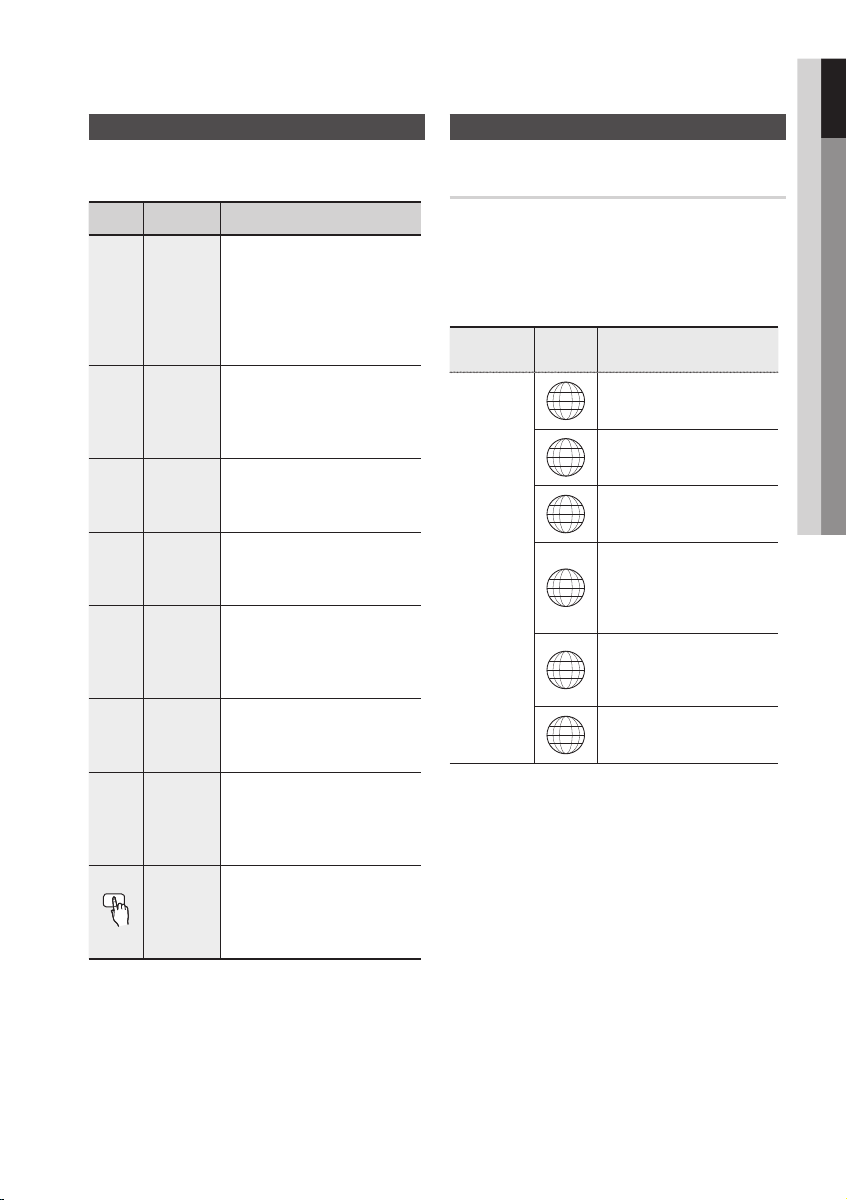
Komma igång
01 Komma igång
Ikoner som används i bruksanvisningen
Se till att kontrollera följande innan du använder
bruksanvisningen.
Ikon Term Definition
Det här alternativet
inbegriper en funktion som
d
B
A
G
D
!
DVD
MP3
JPEG
DivX
OBSERVERA
är tillgänglig med DVD-video
eller DVD±R/±RW-skivor
som har spelats in och
stängts i videoläge.
Detta inbegriper en funktion
som är tillgänglig med en
CD
data-CD (CD DA, CD-R/RW).
Detta innefattar en funktion
som finns på CD-R/-RWskivor.
Detta innefattar en funktion
som finns på CD-R/-RWskivor.
Den här inbegriper en
funktion som är tillgänglig
med MPEG4-skivor.
(DVD±R/±RW, CD-R/-RW)
Denna behandlar ett fall där en
funktion inte fungerar eller
inställningar kan avbrytas.
Skivtyper och egenskaper
Regionskod
Produkten och skivorna är regionskodade. Dessa
regionskoder måste överensstämma för att det skall gå att
spela upp skivan. Om koderna inte överensstämmer går det
inte att spela upp den.
Skivtyp
DVD-VIDEO
Regionskod
USA, amerikanska territorier och
1
Kanada
Europa, Japan, Mellanöstern,
2
Egypten, Sydafrika, Grönland
Taiwan, Korea, Fillippinerna,
3
Indonesien, Hongkong
M e x i k o , S y d a m e r i k a ,
Ce ntra lamerika, Australien,
4
Nya Zealand, Stilla havsöarna,
Karibiska havet
Ryssland, Östeuropa, Indien,
stora delar av Afrika, Nordkorea,
5
Mongoliet
Kina
6
Område
✎
OBS!
Snabbvalsknapp
Denna behandlar tips eller
instruktioner på sidan som gör
det enklare för varje funktion att
fungera.
Den här funktionen erbjuder
direkt och enkel åtkomst genom
att trycka på knappen på
fjärrkontrollen.
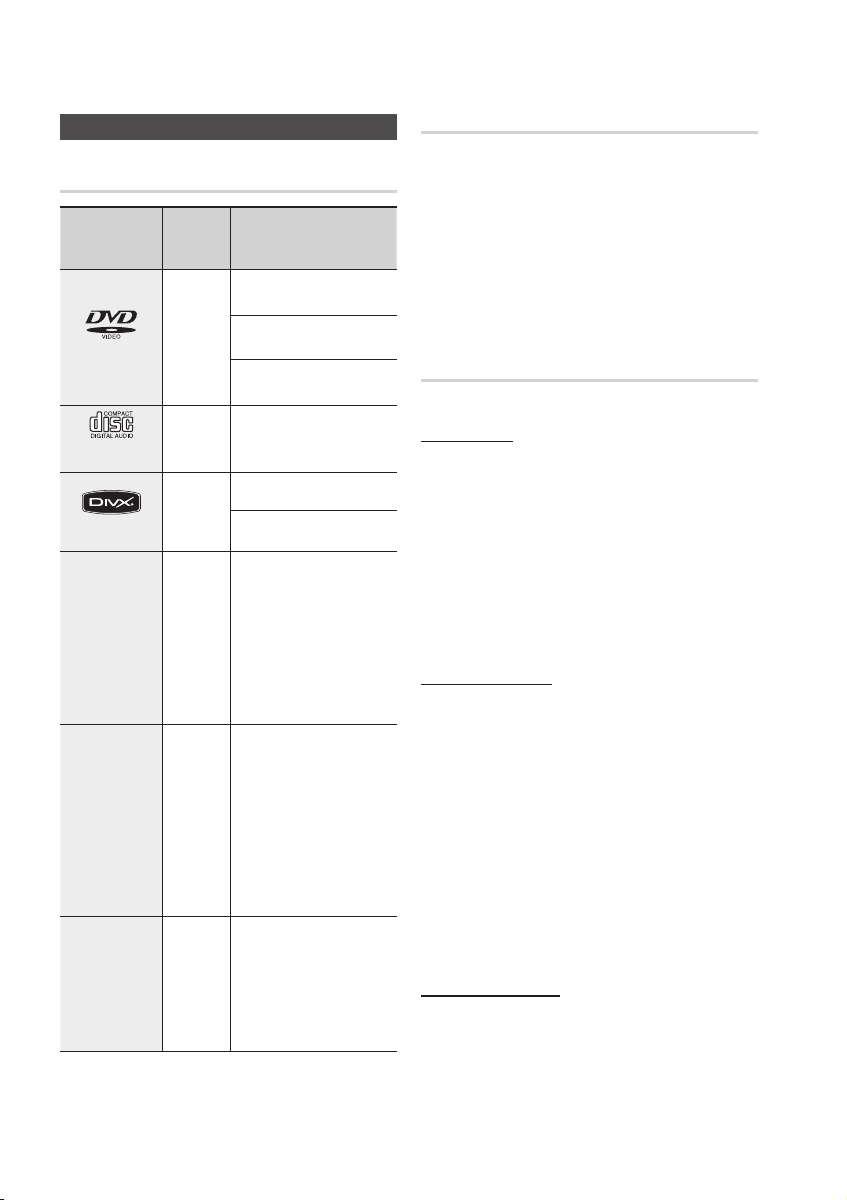
Komma igång
Svenska 9
Skivtyper och egenskaper
Skivtyper som kan spelas
Skivtyper och
märke (logotyp)
DVD-VIDEO
AUDIO-CD
DivX
Inspelade
signaler
VIDEO
AUDIO AUDIO-CD
AUDIO
+
VIDEO
DATA-CD
DATA-DVD
USB-enhet
Egenskaper
DVD-video
DVD-R/DVD-RW I
DVD-videoFORMAT
DVD+R/DVD+RW I
DVD-videoFORMAT
AUDIO-CD
CD-R/CD-RW i AUDIO-CD-
FORMAT
CD-R/CD-RW i DATA-CD-
FORMAT som innehåller
följande filtyper och följer ISO
9660 NIVÅ 1/NIVÅ 2, ELLER
JOLIET (UTÖKAT FORMAT)
-MP3-filer
-JPEG-bildfiler
-MPEG 4-VIDEOfiler
DVD-ROM/DVD-R/DVD-RW
DVD+R/DVD+RW I
DATA-DV-FORMAT som
innehåller följande filtyper och
följer UDF (*Universal Disk
Format)
-MP3-filer
-JPEG-bildfiler
-MPEG 4-VIDEOfiler
USB-enhet som innehåller
följande filtyper.
-MP3-FIL ELLER WMA/
WMV-filer
-JPEG-bildfiler
-MPEG 4-Videofiler
Använd inte följande skivtyper!
• Skivor av typen LD, CD-G, CD-I, CD-ROM,
DVD-ROM och DVD-RAM kan inte användas i den
här produkten. Om sådana skivor spelas upp visas
meddelandet <WRONG DISC FORMAT (FEL
SKIVFORMAT)> på TV-skärmen.
• DVD-skivor köpta utomlands kanske inte går att
spela på den här produkten. Om sådana skivor
spelas upp visas meddelandet <Wrong Region.
Please check Disc.(Fel region. Kontrollera skiva)> på
TV-skärmen.
Skivtyper och skivformat
Den här produkten stöder inte säkra mediafiler (DRM).
CD-R-skivor
• Vissa CD-R-skivor kanske inte kan spelas beroende på
vilken inspelningsenhet som användes (CD-spelare eller PC)
och skivans skick.
• Använd en CD-R-skiva på 650 MB/74 minuter.
Använd inte CD-R-skivor över 700MB/80 minuter, eftersom
de kanske inte kan spelas upp.
• Viss CD-RW(Rewritable)-media kanske inte kan spelas.
• Endast CD-R-skivor som har stängts korrekt kan spelas
upp fullt ut. Om sessionen är stängd men skivan är öppen
kanske du inte kan spela skivan fullt ut.
CD-R MP3-skivor
• MP3-filnamnet ska inte innehålla några mellanslag
eller specialtecken (. / = +).
• Använd skivor som är inspelade med en
komprimerings-/dekomprimeringsdatahastighet på
mer än 128 Kbps.
• Om skivan inte är stängd kommer det att ta längre
tid att börja uppspelningen och alla inspelade filer
kanske inte kan spelas.
• Filer som är kodade i VBR-format (Variable Bit Rate),
t.ex. filer som är kodade i både låg bithastighet och
hög bithastighet (t.ex., 32 Kbps - 320 Kbps) kan
överhopp av ljud uppstå under uppspelning.
• Maximalt 500 spår kan spelas upp per CD.
• Maximalt 300 mappar kan spelas upp per CD.
CD-R JPEG-skivor
• Maximalt 999 bilder kan lagras på en och mapp.
• När du spelar upp en Kodak/Fuji Picture CD kan endast
JPEG-filerna i bildmappen spelas upp.
• Bildskivor, andra än Kodak/Fuji Picture CD-skivor, kan ta
längre tid att starta uppspelningen för eller så kanske de
inte kan spelas alls.
8 Svenska
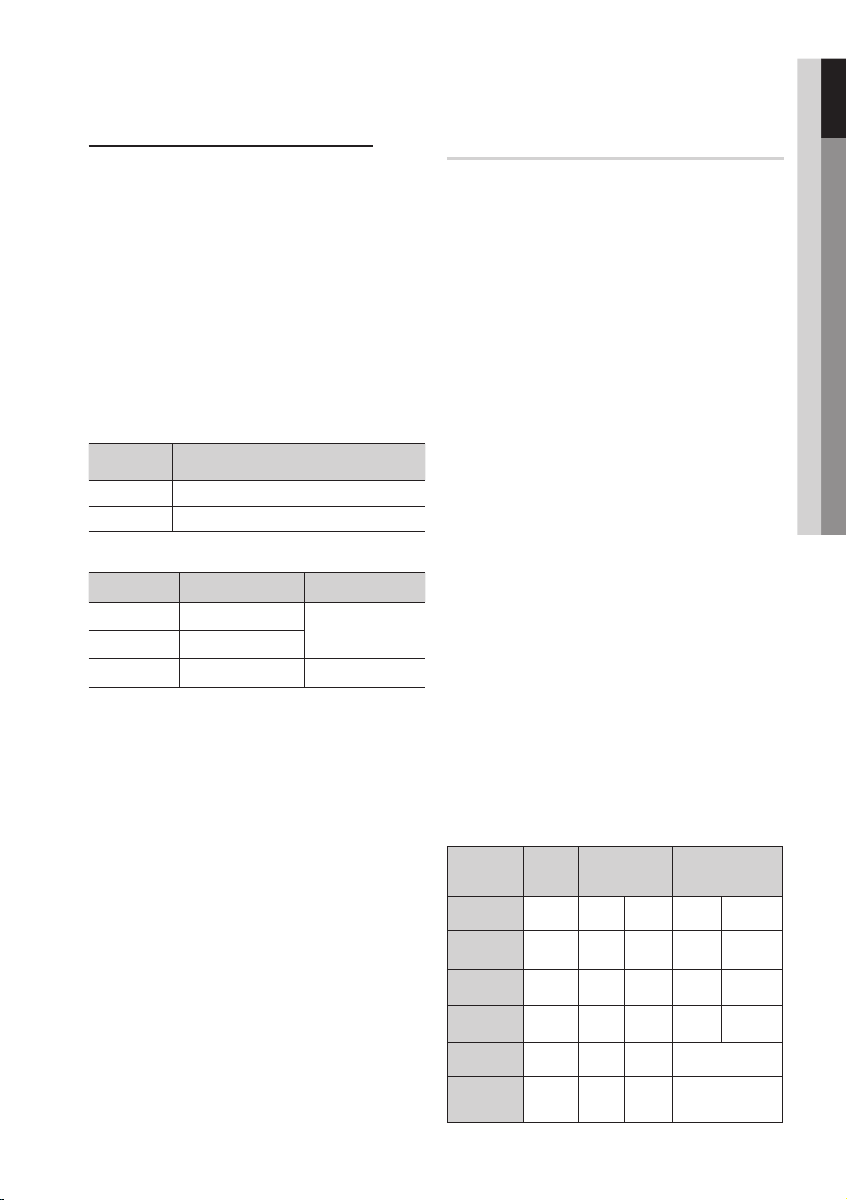
01 Komma igång
Skivor av typen DVD±R/RW, CD-R/RW
• Programuppdateringar för icke-kompatibla format
stöds ej. (Exempelvis: QPEL, GMC, upplösning
högre än 800 x 600 pixlar, etc.)
• Om en skiva av typen DVD-R/-RW inte har spelats
in korrekt i formatet DVD Video kan den inte
spelas.
Format som stöds (DivX)
Den här produkten stöder endast följande mediaformat.
Om varken video- eller ljudformatet stöds kan
användaren få problem som bildstörningar och inget ljud.
Videoformat som stöds
Format Versioner som stöds
AVI
WMV
Format Bithastighet
MP3
WMA
AC3
• Visningsformat: Denna produkt stöder upp till
720x576 pixlar. TV-skärmupplösning högre än 800
stöds inte.
• Om du spelar en skiva med samplingsfrekvens högre
än 48 khz eller 320 kbps kan du uppleva skakningar
på skärmen under uppspelning.
• Sektioner med hög bildhastighet kanske inte kan
spelas när en DivX-fil spelas upp.
• Eftersom produkten endast stödjer kodningsformat
som är godkända av DivX Networks, Inc., kanske en
DivX-fil som användaren själv skapat inte kan spelas
upp.
DivX3.11~DivX5.1
V1/V2/V3/V7
Ljudformat som stöds
80~320kbps
56~128kbps
128~384kbps 44,1/48khz
Samplingsfrekvens
44,1khz
Anmärkningar gällande USBanslutning
Enheter som stöds: USB-lagringsmedia, MP3spelare, digitalkamera
1) Om ett mapp- eller filnamn är längre än 10
tecken kanske den inte fungerar eller visas som
den ska.
2) En undertextningsfil som är större än 300KB
kanske inte visas på rätt sätt.
3) En viss USB-/digitalkameraenhet eller
USB-kortläsare stöds inte.
4) Filsystemen FAT16 och FAT32 stöds inte.
5) Fotofiler (JPEG), musikfiler (MP3, WMA) och
filmfiler ska ha namn på koreanske eller
engelska. Annars kanske filen inte kan spelas.
6) Anslut direkt till produktens USB-port. Om du
ansluter med en annan kabeln kan det orsaka
problem med USB-kompatibiliteten.
7) Om du sätter i mer än en minnesenhet i en
multikortsläsare kanske den inte fungerar som
den ska.
8) PTP-protokoll för digitalkamera stöds inte.
9) Koppla inte från USB-enheten under en
läsningsprocess.
10) Ju större bildupplösning desto längre fördröjning
till visning.
11) DRM-aktiverade MP3-/WMA-filer eller videofiler
som laddats ner från en kommersiell plats spelas
inte upp.
12) Extern hårddisk stöds inte.
13) Maximal ström som stöds av USB-porten för en
extern enhet är 500 mA (vid 5V DC).
14) Filformat som stöds
Format
Filnamn
Filtillägg
Bithastighet
Version
Pixlar
Samplings-
frekvens
Stillbilder
JPG MP3 WMA WMV DivX
JPG
.JPEG
–
– –
640x480
–
Musik Film
.MP3 .WMA .WMV .AVI
80~320
56~128
kbps
V8
4Mbps 4Mbps
V1,V2,
V3,V7
720x576
44,1KHz~ 48KHz
kbps
– –
44,1kHz 44,1kHz
DivX3.11~
DivX5.1
Svenska 9
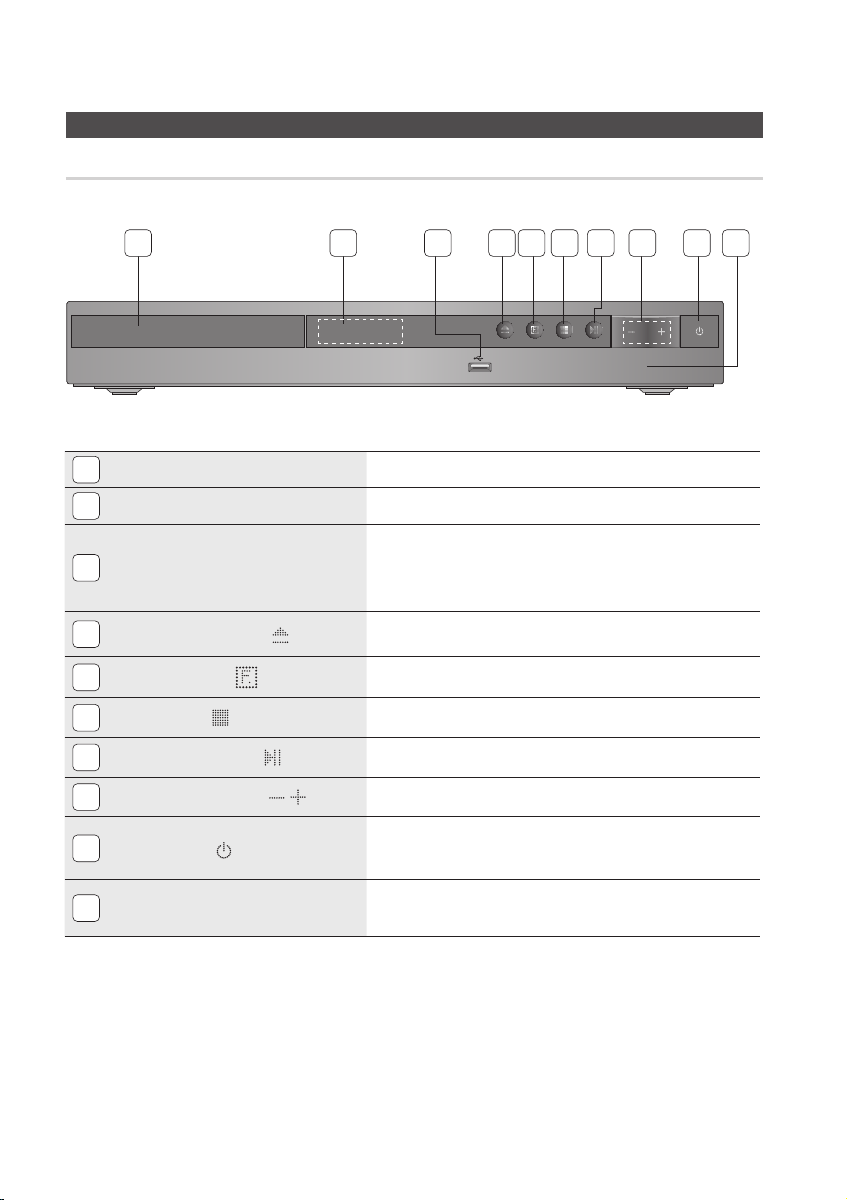
Komma igång
Svenska 11
Frontpanel
1 2 86 7 94 53 10
Beskrivning
5V 500mA
SKIVFACK
1
SKÄRM
2
USB-PORT
3
KNAPPEN ÖPPNA/STÄNG
4
5
FUNKTIONSKNAPP (
STOPP-KNAPP (
6
KNAPPEN SPELA/PAUS (
7
VOLYMKONTROLL-KNAPP ( , )
8
STRÖM-KNAPP ( )
9
FJÄRRKONTROLLSSENSOR
10
Mata in skivan här.
Visar uppspelningsstatus, tid etc.
Anslut här och spela upp filer från externa USB-lagringsenheter, såsom
MP3-spelare, USB-flashminne etc.
USB-minnen som kräver hög effekt (mer än 500mA på 5V) kanske inte
stöds.
( )
)
)
)
Öppnar och stänger skivfacket.
Läget växlas enligt följande:
DVD/CD ➞ AUX ➞ USB ➞ FM
Stoppar uppspelning av en skiva.
Spelar upp en skiva eller pausar uppspelning.
Volymjustering.
Slår på och av produkten.
Identifierar signaler från fjärrkontrollen.
10 Svenska
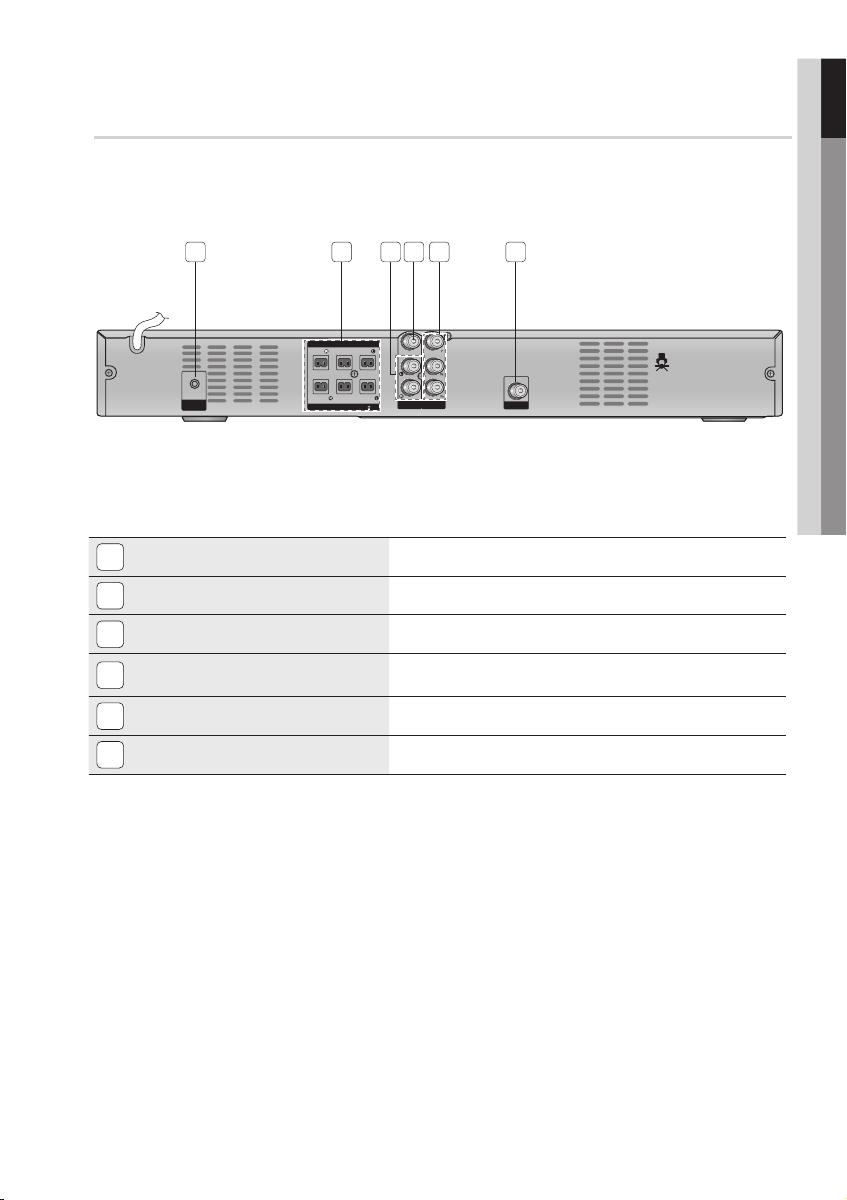
Bakpanel
1 2 3 4 65
SPEAKERS OUT
CENTER FRONT
FA NET
(Only For Service)
FRONT
SUBWOOFER
SURROUND SURROUND
SPEAKER IMPEDANCE : 3
VIDEO OUT
AUX IN
COMPONENT
OUT
01 Komma igång
FM ANT
ETT NÄT (Endast För Service)
1
HÖGTALARUTGÅNGAR
2
AUX IN -UTTAG
3
VIDEO OUT-UTTAG
4
COMPONENT VIDEO OUTPUT-UTTAG
5
FM-ANTENNUTTAG
6
Används för servicereparation.
Anslut högtalarna fram, i mitten, surround och subwoofern.
Anslut till den analoga 2CH-utgången på en extern enhet (exempelvis video)
Anslut ingångsuttagen på din TV (VIDEO IN) till uttagen VIDEO OUT på den
här enheten.
Anslut en TV med komponent/videoingång till de här uttagen.
Anslut FM-antennen.
Svenska 11
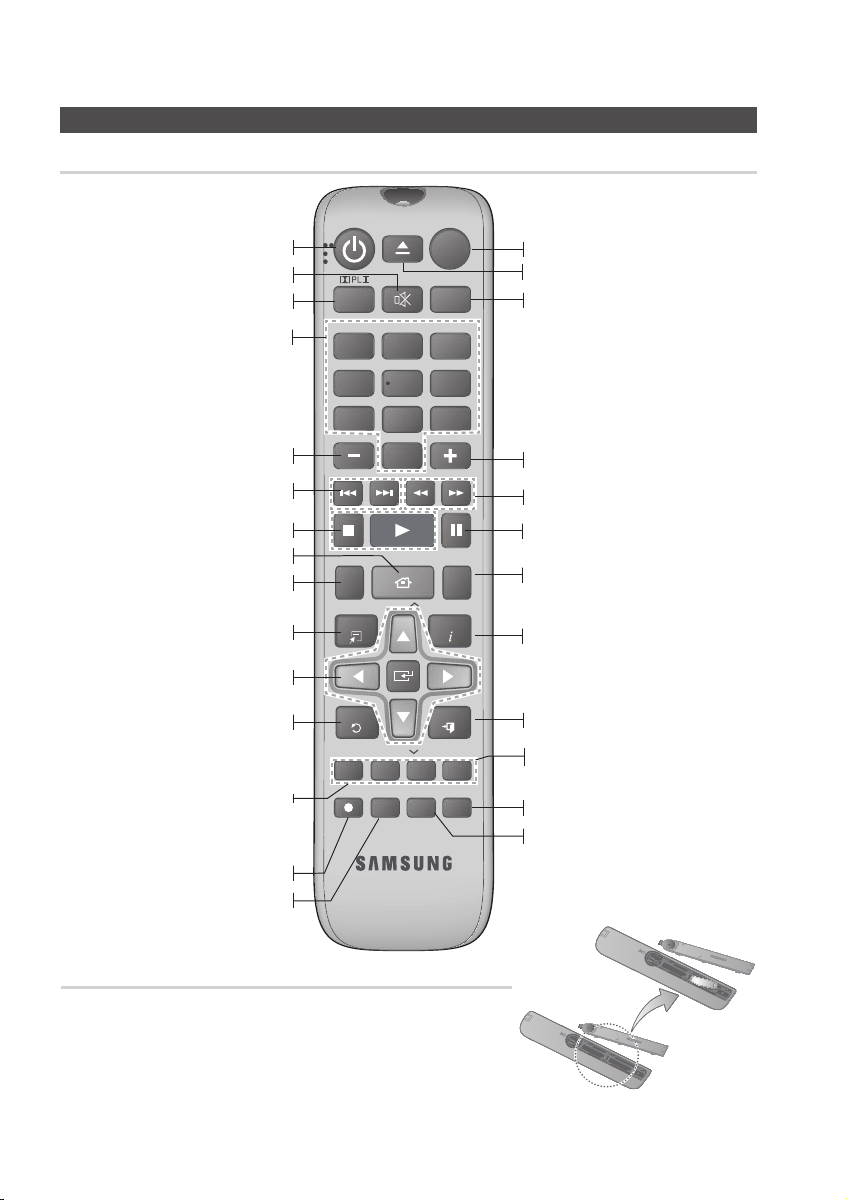
Komma igång
Svenska 13
1
2
3
4
5 6
7
809
DSP /EQ MU TE
VOL VOL
TOOLS
RETURN
EXIT
INFO
MO/ST
S/W LEVEL
TUNER
ME MOR Y
AUDIO
UP SCA LE
DIMMER
A B C D
P.BASS
TUNING
TUNING
H OME
TIT LE ME NU
DIS C MEN U
P.S CAN
S.V OL
REP EAT
GIGA
USB REC
FUNCT ION
Genomgång av fjärrkontrollen
Fjärrkontroll
Slå på och av produkten.
Slår av ljudet tillfälligt.
Väljer önskat ljudläge för Dolby Pro Logic II.
Tryck på sifferknappen för att använda
/1.
alternativen.
Knappen för
och stabiliserar volymnivån vid stora
volymförändringar./7. Knappen P.SCAN
Tryck här för att använda läget P.SCAN
(P-SKANNING) (progressiv skanning).
Tryck här för att hoppa bakåt eller
Tryck för att stoppa/spela upp en skiva.
Visar produktens inställningsmeny.
Tryck för att kontrollera skivmenyn.
Används för att ändra ljud-/
undertextspråk, vinkel etc.
Välj skärmmenyalternativen och
ändra menyvärde./Sök efter aktiva
FM-stationer och ändra kanaler.
Återgå till föregående meny.
Tillåt åtkomst till vanliga funktioner på
DVD-hemmabion, såsom navigering i
A.Knappen för AUDIO UPSCALE/P.BASS :
Välj önskat läge för P.BASS eller MP3
B.Knappen för S/W LEVEL : Används för
att justera nivån på subwoofern.
Används för att starta USB-inspelning.
Justerar skärmens ljusstyrka.
S.VOL :
Reglerar
(P-SKANNING)
Sänker volymen.
framåt
fotolistan.
Enhancement.
Det här är lägesvalsknappen.
Öppnar och stänger skivfacket.
Välj önskat DSP-/EQ-ljudläge.
Höjer volymen.
Tryck för att söka bakåt eller
framåt.
Tryck för att pausa en skiva.
Använd det här alternativet för att
öppna titelmenyn.
Visa aktuell skivstatus (fil).
Stänger menyn.
C.Knappen för
av GIGA-ljudfunktionen
D.Knappen för MO/ST :
GIGA :
Används för att slå på/
.
Välj MONO
eller STEREO för radiosändningar.
Tryck för att förinställa FM-stationer.
Gör det möjligt för dig att
upprepa en titel, ett kapitel, ett
spår eller en skiva.
Installera batterierna i fjärrkontrollen
✎ OBS!
` Placera batterierna i fjärrkontrollen så att polerna överensstämmer: (+) till
(+) och (–) till (–).
` Byt alltid båda batterierna samtidigt.
` Utsätt inte batterierna för eld eller lågor.
` Fjärrkontrollen kan användas med upp till ca 7 meters rak linje.
12 Svenska
* Batteristorlek: AAA
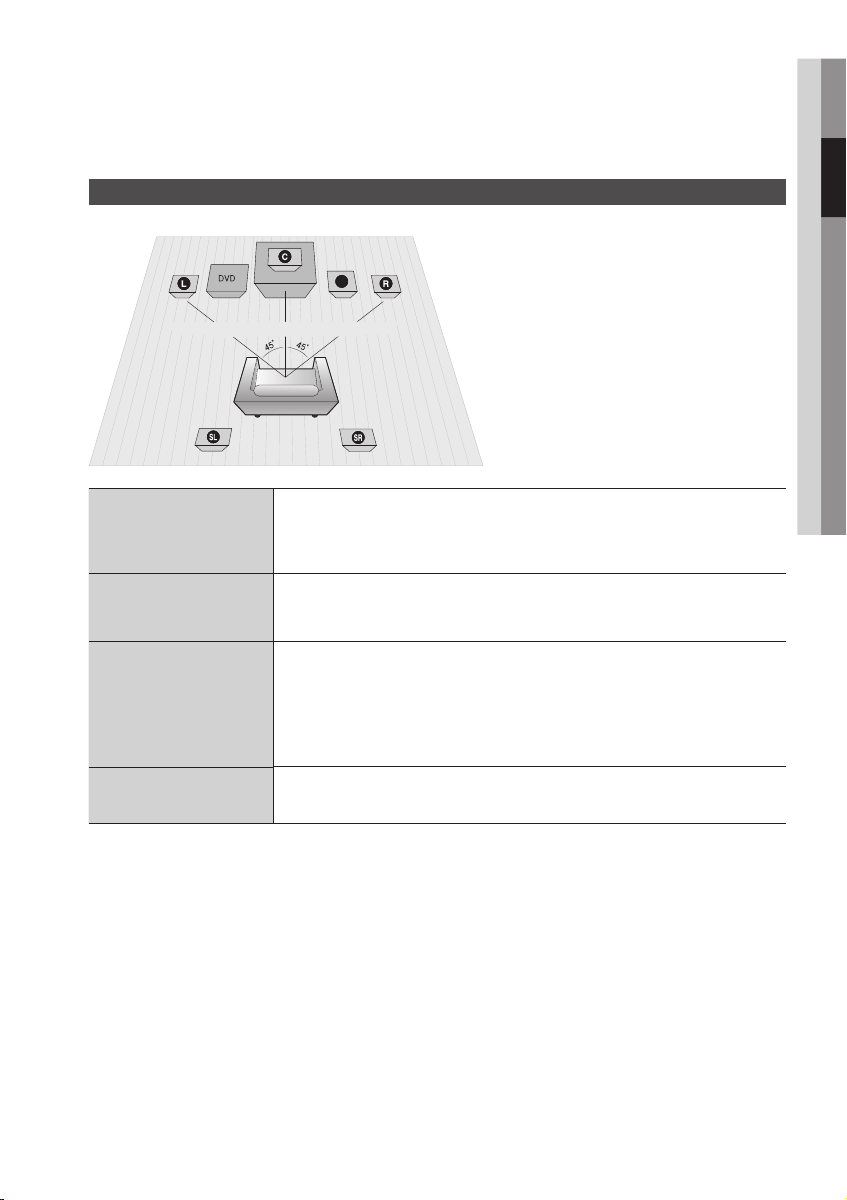
Anslutningar
Det här avsnittet innefattar olika metoder för anslutning av produkten till andra externa komponenter.
Stäng av enheten och koppla ur strömmen innan du flyttar eller installerar produkten.
Ansluta högtalarna
Position på produkten
Placera den på ett stativ, en hylla eller under
TV-bordet.
Välja lyssningsposition
Lyssningspositionen ska vara ungefär 2,5 till 3
gånger avståndet för TV:ns skärmstorlek, från
TV:n.
Exempelvis: För 32" TV 2~2,4 m
För 55" TV 3,5~4 m
Främrehögtalare
2,5 till 3 gånger TV-skärmens storlek
Placera dessa högtalare framför lyssningspositionen, vända inåt (cirka 45°) mot
ei
dig. Placera högtalarna så att deras diskanthögtalare hamnar på samma höjd
som ditt öra. Rikta in framsidan på de främre högtalarna mot framsidan på
mittenhögtalaren eller placera dem något framför mittenhögtalarna.
SW
02 Anslutningar
Mittenhögtalare
Surroundhögtalarehj
Subwoofer
f
g
Det är lämpligt att placera centerhögtalaren i samma höjd som de främre
högtalarna. Du kan alltså installera den direkt över eller under TV:n.
Placera de här högtalarna mot sidan av din lyssningsposition. Finns det inte tillräckligt
mycket plats kan du placera högtalarna så att de är riktade mot varandra. Placera
dem omkring 60 till 90 cm över ditt öras nivå och lätt riktade nedåt.
Till skillnad från de främre och centrerade högtalarna används
*
surroundhögtalarna främst för att hantera ljudeffekter och ljudet hörs inte från
dem hela tiden.
Subwooferns placering är inte så viktig. Placera den där du önskar.
! OBSERVERA
` Barn får inte leka nära högtalarna. De kan skadas om högtalarna välter.
` Se till att subwoofern inte kan nås av barn. Barnen kan sticka in händer eller främmande föremål i hålet på
subwoofern.
` Häng inte subwoofern på väggen med hjälp av hålet.
✎ OBS!
` Om du placerar en högtalare nära TV:n kan färgerna på skärmen förvrängas PGA att högtalaren genererar
magnetiskt fält. Om det inträffar ska du flytta högtalaren en bit från TV:n.
Svenska 13
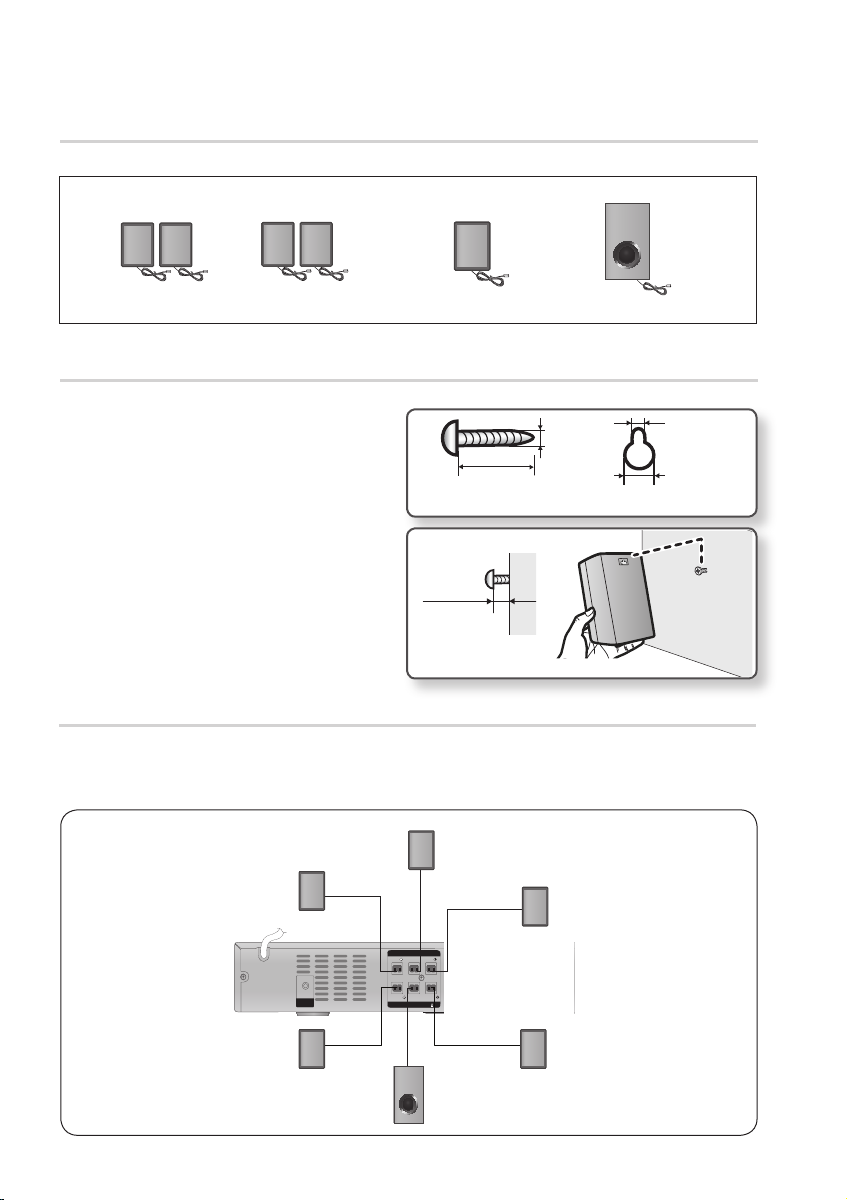
Anslutningar
Svenska 15
SURROUND SURROUND
SUBWOOFER
CENTER FRONTFRONT
SPEAKERS OUT
SPEAKER IMPEDANCE : 3
FM ANT
AUX
IN
HDMI OUT
VIDEO OUT
FA NET
(Only For Service)
Högtalarkomponenter
(V) (H)(V) (H)
FRAM
SURROUND
MITTEN
SUBWOOFER
Ansluta väggstativet
1. Förbered skruvarna (medföljer ej) som passar
hålen på baksidan av varje högtalare. Se
bilderna nedan.
4 mm
30 mm
Hål på baksidan av högtalaren.
5 mm
10 mm
2. Dra åt skruvarna i väggen och häng sedan
högtalaren på väggen.
8 till 10 mm
Djup på fastsatt skruv.
Ansluta högtalarna
1. Anslut kontakterna på baksidan av produkten. Matcha färgerna på högtalarkontakterna med de på
högtalaruttagen.
Mittenhögtalare
Främrehögtalare (H)
Surroundhögtalare (H) Surroundhögtalare (V)
14 Svenska
Främrehögtalare (V)
Subwoofer
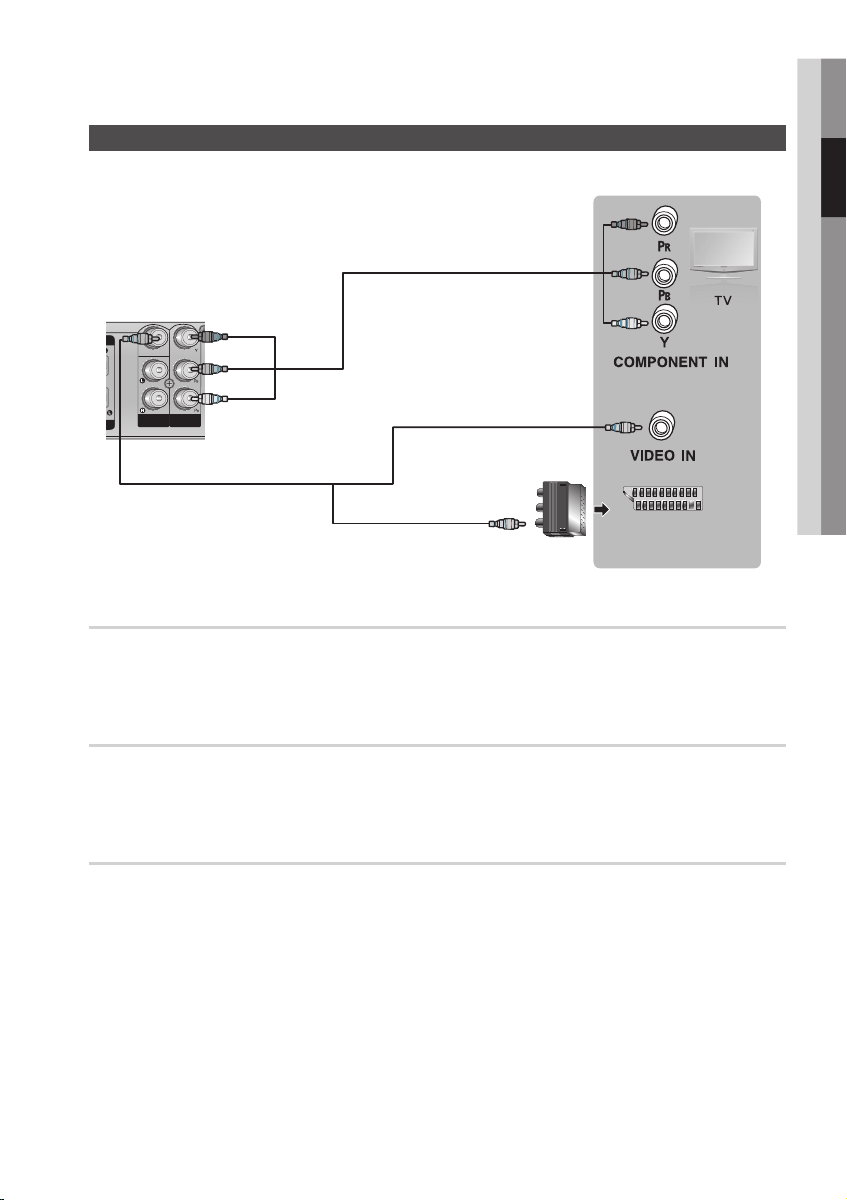
Ansluta video out till TV:n
Välj en av de tre metoderna när du ansluter till en TV.
METOD 1
Grön
VIDEO OUT
AUX IN
COMPONENT
OUT
Blå
Röd
FM ANT
METOD 3
(medföljer)
METOD 2
SCART IN
METOD 1 : Komponent (progressiv skanning) Video
Om TV:n är utrustad med Component Video-ingångar kan du ansluta en Component videokabel (medföljer
ej) från uttagen COMPONENT OUT (PR, PB och Y) på baksidan av hemmabiosystemet till Component Video
Input-uttaget på TV:n.
02 Anslutningar
METOD 2 : Scart
Om TV:n är utrustad med en SCART-ingång ska du ansluta medföljande videokabel från VIDEO OUT på
baksidan av produkten till VIDEO-uttaget på Scart-adaptern, och sedan ansluta SCART-adapterns kontakt till
SCART IN på TV:n.
METOD 3 : Composite Video
Anslut den medföljande videokabeln från VIDEO OUT-uttaget på produktens baksida till VIDEO IN-uttaget på
TV:n.
✎ OBS!
` Om läget Progressive scan (Progressiv skanning) är valt skickar inte VIDEO-utgången några signaler.
` Den här produkten stöder sammanflätat skanningsläge 480i (576i) för komponent-/komposit-utgång.
` Efter att videoanslutningen är klar ska du ställa in videoingångskällan på din TV för att överensstämma med
produkten.
Slå först på den här produkten innan du ställer in videokällan på TV:n. TV:ns bruksanvisning finns mer
information om hur du väljer ingångskälla för TV:ns video.
! OBSERVERA
` Anslut inte till enheten genom en videobandspelare. Videosignaler som kommer in genom videobandspelaren
kan påverkas av upphovsrättsskyddssystem och bilden blir förvriden på TV:n.
Svenska 15
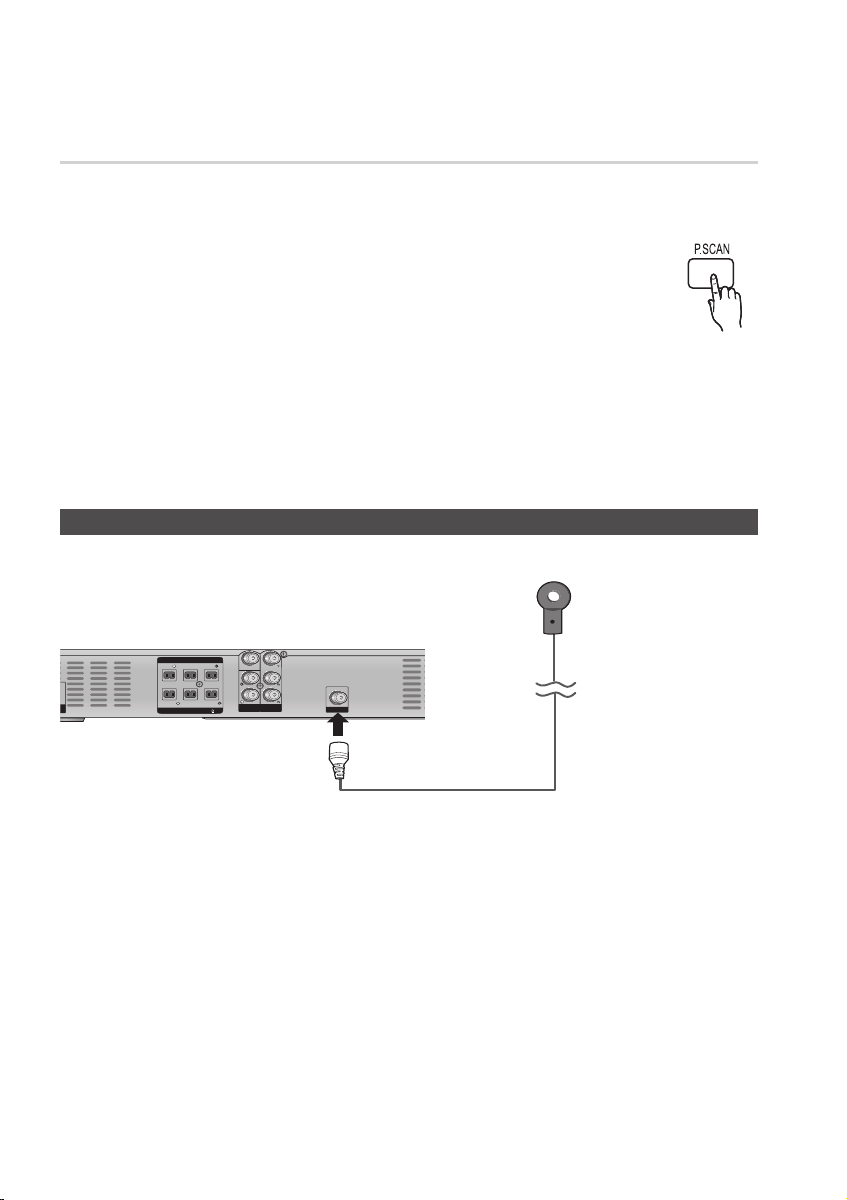
Anslutningar
Svenska 17
FUNCTION
TV SOURCE
TITLE MENU
TUNING
/CH
DSP /EQ
9
SURROUND SURROUND
SUBWOOFER
CENTER FRONT
VIDEO OUT
FRONT
SPEAKERS OUT
SPEAKER IMPEDANCE : 3
FM ANT
COMPONENT
OUT
AUX IN
FUNKTIONEN P.SCAN (PROGRESSIV SKANNING)
Till skillnad mot vanligt sammanflätad skanning, där två fält med bildinformation växlar för att skapa hela
bilden (ojämna skanningslinjer, sedan jämna skanningslinjer) använder progressiv skanning ett fält med
information (alla linjer visas) för att skapa en klar och detaljerad bild utan synliga skanningslinjer.
1. Tryck på knappen STOP (STOPP).
• Om du spelar en skiva ska du trycka på knappen STOP (STOPP) två gånger så att
”STOP” (STOPP) visas på skärmen.
2. Håll in knappen P.SCAN (P-SKANNING) på fjärrkontrollen i mer än 5 sekunder.
• Om du trycker på och håller in knappen i mer än 5 sekunder väljs ”P.SCAN” (P-SKANNING) alternativt
”I.SCAN” (S-SKANNING).
• När du väljer P.SCAN (P-SKANNING), visas ”P.SCAN” (P-SKANNING) på skärmen.
• För att ställa in läget P.Scan (P-skanning) för DivX-skivor trycker du på knappen P.SCAN
(P-SKANNING) på fjärrkontrollen i mer än 5 sekunder när det inte finns någon skiva i enheten (”NO
DISC” (INGEN SKIVA) visas på skärmen), ladda sedan DivX-skivan och spela.
Ansluta FM-antennen
7
FM-antenn (medföljer)
1. Anslut medföljande FM-antennen till uttaget för FM-antenn.
2. För antennkabeln långsamt runt tills du hittar en plats där mottagningen är bra. Fäst antennkabeln på
väggen eller på någon annan stabil plats.
✎ OBS!
` Den här enheten kan inte ta emot AM-sändningar.
16 Svenska
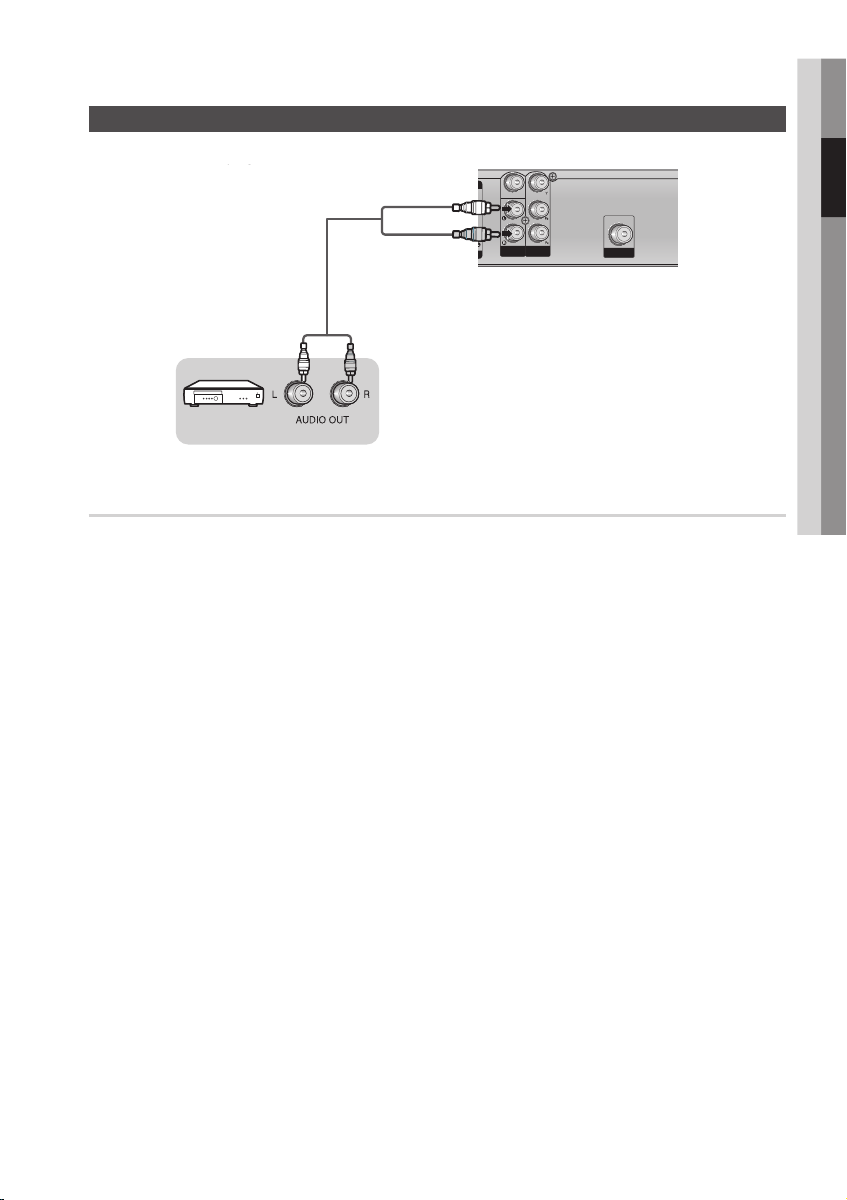
Ansluta ljud från externa komponenter
SURROUND SURROUND
SUBWOOFER
CENTER FRONT
VIDEO OUT
FRONT
SPEAKERS OUT
SPEAKER IMPEDANCE : 3
COMPONENT
OUT
FA NET
(Only For Service)
AUX IN
FM ANT
Vit
Röd
Audiokabel (medföljer ej
Om den externa analoga komponenten
endast har en ljudutgång ansluter du
antingen till vänster eller höger.
VCR
AUX : Anslutning till extern, analog komponent
Analoga signalkomponenter som video.
1. Anslut AUX IN (Audio) på produkten till Audio Out på den externa enheten.
• Se till att matcha färgerna för de uttag som ansluts.
2. Tryck på FUNCTION-knappen för att välja ingången AUX .
• Läget växlas enligt följande:
DVD/CD ➞ AUX ➞ USB ➞ FM
✎ OBS!
` Du kan ansluta Video-ut-kontaken på din videobandspelare till TV:n, och ansluta Audio-ut-kontakerna på
videobandspelaren till den här produkten.
02 Anslutningar
Svenska 17
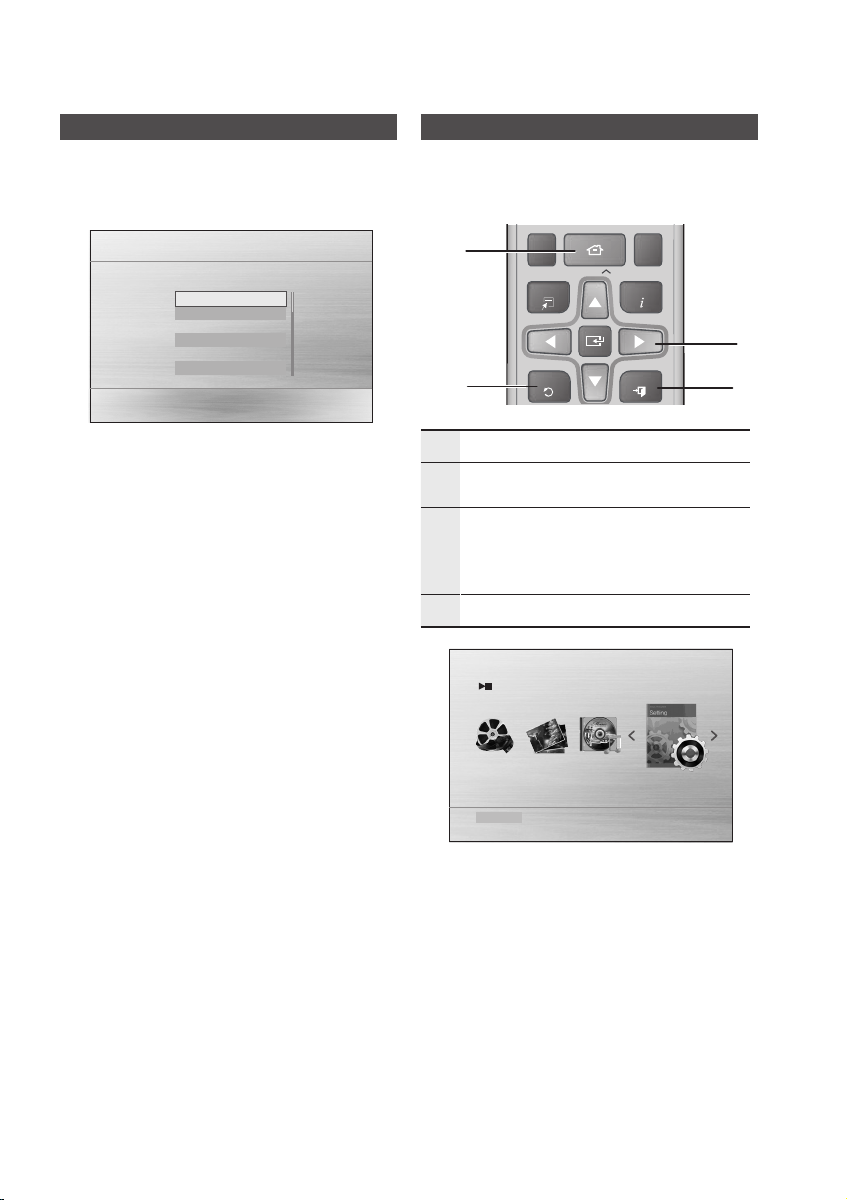
Installation
Svenska 19
1
2
3
4
5 6
7
809
DSP /EQ MU TE
VOL VOL
HOME
TIT LE ME NU
DIS C MEN U
FUNCT ION
Före start (Initiala inställningar)
1. Tryck på knappen POWER när den är
inkopplad i TV:n för första gången.
Den initiala inställningsskärmen visas.
Initial settings > On-Screen Language
Select a language for the on-screen displays
English
한국어
Nederlands
Français
Deutsch
Italiano
>
Move " Select
2. Tryck på knapparna ▲▼ för att välja önskat språk
och tryck sedan på knappen ENTER.
3. Tryck på knapparna ▲▼ för att välja önskat
TV-förhållande och tryck sedan på knappen ENTER.
✎ OBS!
` Om du inte har valt ett önskat språk i de initiala
inställningarna ser du ett fönster för val av språk nästa
gång du slår på produkten.
` Ditt språkval tillämpas för alla menyer: Skärmmeny,
skivmeny, ljud, undertext.
` Om du vill gå till föregående skärm trycker du på
knappen A(PREVIOUS) eller RETURN.
` Så fort du har valt ett menyspråk kan du ändra det
genom att trycka på knappen STOP (@) på fjärrkontrollen
eller huvudenheten i mer än 5 sekunder utan skiva.
` När den initiala inställningsskärmen inte visas ska du se
avsnittet för initial inställning. (Se sidan 20)
Ställa in inställningsmenyn
Åtkomststegen kan variera beroende på den valda menyn.
GUI (Graphical User Interface) i den här bruksanvisningen
kan variera, beroende på firmware-version.
1
TOOLS
TUNING
INFO
3
2
HOME-KNAPP : Visar hemmenyn.
1
RETURN
2
inställningsmeny.
ENTER / RIKTNINGS
Flytta markören och välj ett alternativ.
3
Välj den aktuella posten.
Bekräfta inställningen
EXIT
4
RETURN
-KNAPP
: Återgå till föregående
-KNAPP
: Stänger installationsmenyn.
Function DVD/CD
EXIT
-KNAPP
4
Settings
18 Svenska
1. Tryck på knappen POWER.
2. Tryck på knapparna ◄► för att välja Settings
och tryck sedan på knappen ENTER.
3. Tryck på knapparna ▲▼ för att välja önskad
meny och tryck sedan på knappen ENTER.
4. Tryck på knapparna ▲▼ för att välja önskad
undermeny och tryck sedan på knappen
ENTER.
5. Tryck på knapparna ▲▼ för att välja önskat
menyalternativ och tryck sedan på knappen
ENTER.
6. Tryck på knappen EXIT för att lämna
inställningarna.
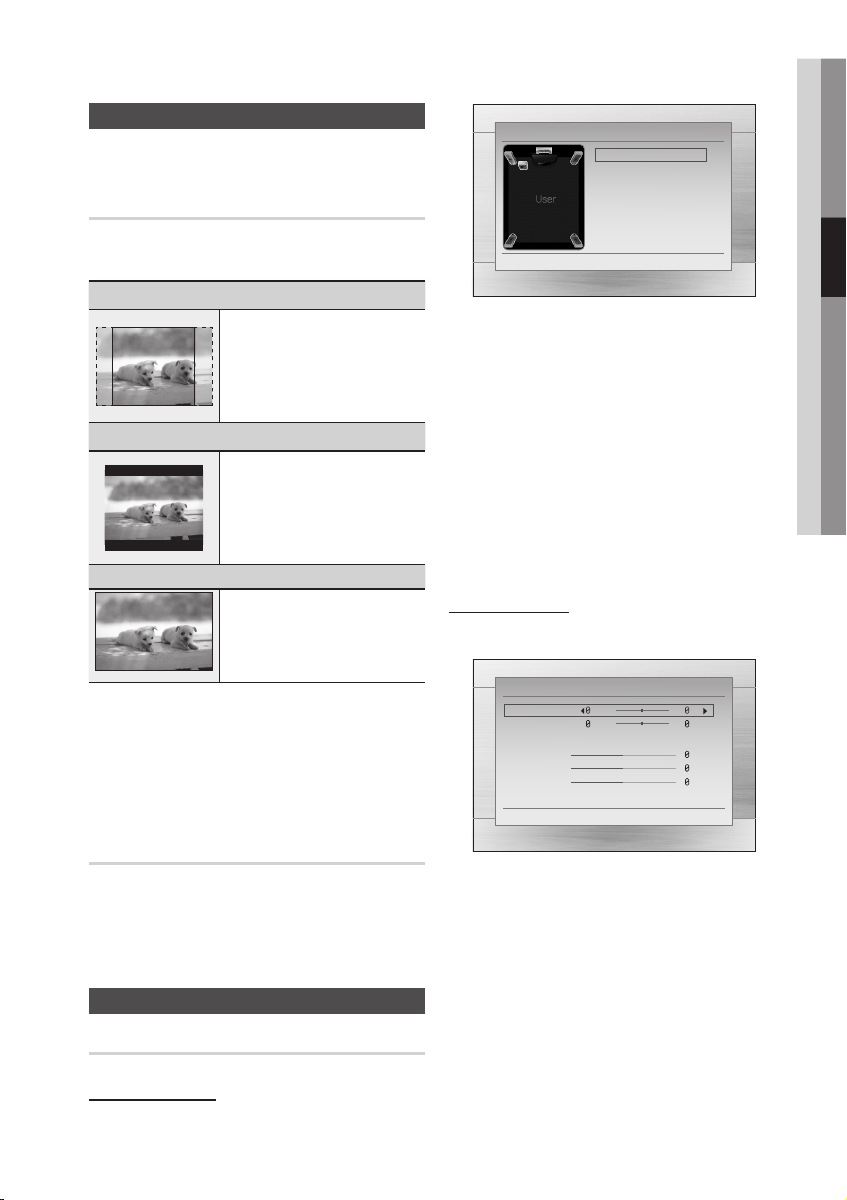
03 Installation
Display
Du kan konfigurera olika visningsalternativ, såsom
TV-förhållande, upplösning etc.
TV-förhållande
Beroende på vilken typ av TV du har kanske du vill
justera skärminställningen.
• 4:3 Pan-Scan
Välj när du vil se 16:9 video som
erbjuds av DVD:n utan svarta streck
överst och nederst, även om du har
en TV med skärmförhållande på 4:3
(exterm vänster- och högerandel för
filmbilden kapas).
• 4:3 Letter Box
Välj det här alternativet när du vill se
totalt antal DVD-tillbehör för 16:9
skärmförhållande, även om du har en
TV med ett skärmförhållande på 4:3.
Det kommer att synas svarta fält överst
och nederst på skärmen.
• 16:9 Wide
Du kan visa hela bilden i 16:9 på en
bredbilds-TV.
✎ OBS!
` Om en DVD har bildformatet 4:3 kan du inte visa det i
bredbildsformat.
` Eftersom DVD-skivor är inspelade med olika bildformat kan de se
olika ut beroende på programvara, TV-typ och inställningar för
TV:ns bildförhållande.
Video ut-signal
Olika länder har olika TV-standard.
Du kan välja mellan NTSC eller PAL.
• NTSC : Du kan välja NTSC-videoformat
• PAL : Du kan välja PAL-videoformat
Ljud
Högtalarinställning
Högtalarstorlek
Du kan ställa in högtalarstorleken för mittenhögtalarna, bakre
högtalarna och även för testtonen i det här läget.
Settings
Speaker Setting
Speaker Size ▶
Sound Edit
Delay Time
Test Tone : Off
"
m
Move " Select ' Return
Select ' Return
• För de främre högtalarna ställs läget in på Small.
• För subwoofern ställs läget in på Present.
• För mittenhögtalarna och surroundhögtalarna kan
du växla läge till Small eller None.
- Small : Välj det här alternativet när du använder
högtalare
- None : Välj det här alternativet när inga
högtalare är anslutna.
✎ OBS!
` Högtalarläget kan variera beroende på inställningar
för Dolby Pro Logic och Stereo.
Ljudredigering
Du kan ställa in balansen och nivån för varje högtalare separat.
Settings
Front Bal.
Surround
Center Level
Surround Level
SW Level
Tryck på knapparna ▲▼ för att välja och justera
önskad högtalare.
Tryck på knapparna ◄► för att justera
inställningarna.
Justera främre/surroundbalansen.
` Du kan välja mellan 0 och -6.
` Volymen minskar ju närmare -6 du kommer.
Justera nivå för mitten-/surround-/
subwooferhögtalare
` Volymnivån kan justeras i steg från +6dB till
–6dB.
` Ljudet ökar när du närmar dig +6dB och minskar
när du närmar dig -6dB.
Bal.
Sound Edit
L
dB
L
dB
<
Change " Select ' Return
m
Move " Select ' Return
R
dB
R
dB
dB
dB
dB
Svenska 19
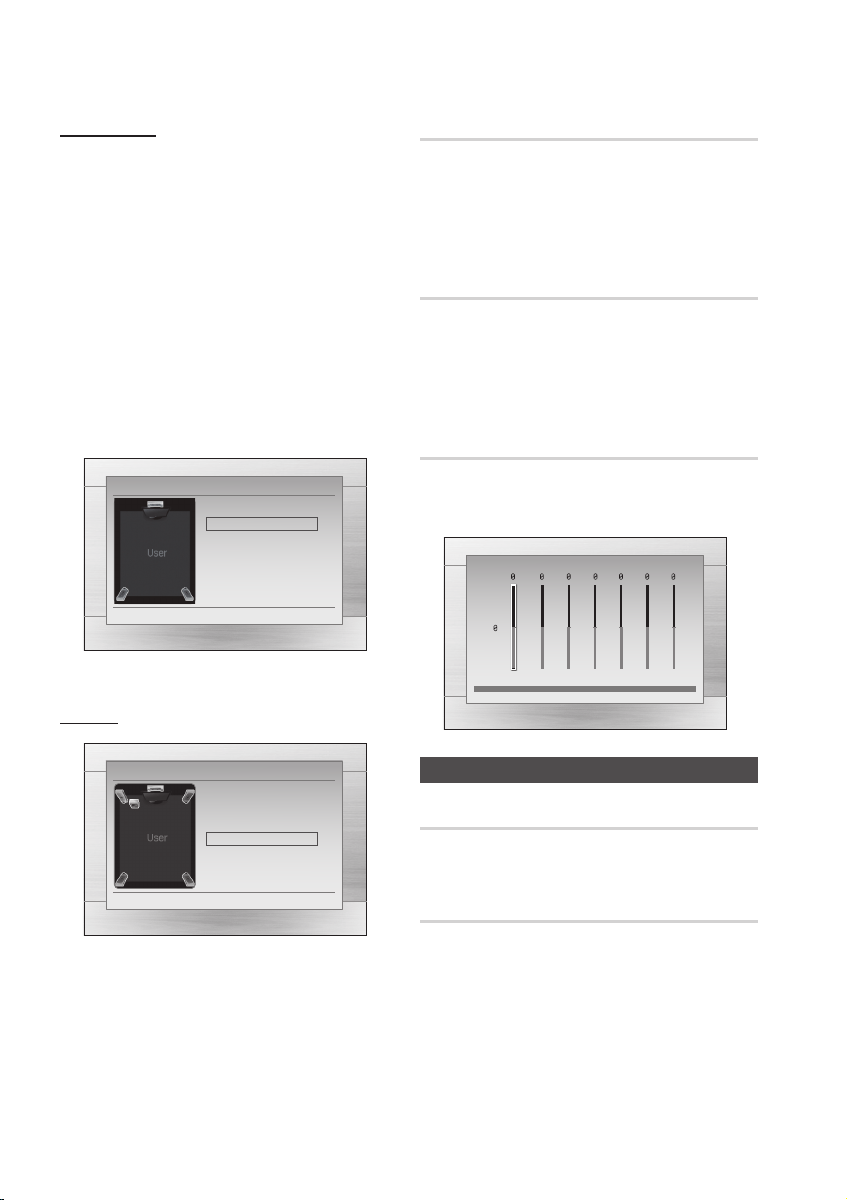
Installation
Svenska 21
Fördröjning
Om högtalarna inte kan placeras på samma avstånd från
det ställer där du lyssnar på dem kan du justera
fördröjningstiden för ljudsignalerna från center- och
surroundhögtalare.
Du kan även justera testtonen i det här läget.
Ställa in fördröjning för högtalare
När 5.1CH surroundljud spelas upp kan du njuta av
optimal ljudkvalitet om avståndet mellan dig och
varje högtalare är lika långt.
Eftersom ljudet framförs till avlyssningsstället vid olika
tider beroende på placering av högtalare kan du
justera skillnaden genom att lägga till en
fördröjningseffekt till ljudet för högtalarna i mitten och
surroundhögtalare.
Settings
Delay Time
Front
Center : 00ms
Surround : 00ms
Subwoofer
Test Tone : Off
<
Change " Select ' Return
m
Move " Select ' Return
Testton
DRC (Dynamic Range Compression)
Den här funktionen balanserar skillnaden mellan de
högsta och det lägsta ljuden. Du kan använda den
här funktionen för att få Dolby Digital-ljud när du tittar
på film på med låg ljudnivå, t.ex. på natten.
• Du kan välja antingen Full, 6/8, 4/8, 2/8 eller av.
AUDIO SYNK
Video- och audiosynk kanske inte matchar med
digital TV. Om detta inträffar kan du justera
ljudfördröjningstiden för att passa video.
• Du kan ställa in ljudfördröjningstiden mellan 0 ms
och 300 ms. Ställ in den på optimal status.
Användar-EQ
Du kan konfigurera inställningarna för equalizer
manuellt efter önskemål.
Settings
dB
6
·
·
·
·
·
·
·
·
·
·
·
·
-6
250Hz 600Hz 1kHz 3kHz 6kHz 10kHz 15kHz
User EQ
a
Reset > Adjust < Move ' Return
m
Move " Select ' Return
Settings
Speaker Setting
Speaker Size
Sound Edit
Delay Time
Test Tone : On
m
Move " Select ' Return
"
Select ' Return
▶
Använd funktionen Test Tone (testton) för att
kontrollera högtalaranslutningarna.
• Tryck på knapparna ◄► för att välja On.
• Testtonen skickas till Front Left ➞ Center ➞
Front Right ➞ Surround Right ➞ Surround Left
➞ Subwoofer i den ordningen.
För att avbryta testtonen trycker du på knappen
ENTER.
20 Svenska
System
Initiala inställningar
Genom att använda den initiala inställningen kan du ställa
in språk och TV-förhållande.
Registrering av DivX (R)
Visa DivX(R) VOD-registreringskoden för att köpa
och spela upp DivX(R) VOD-innehåll.
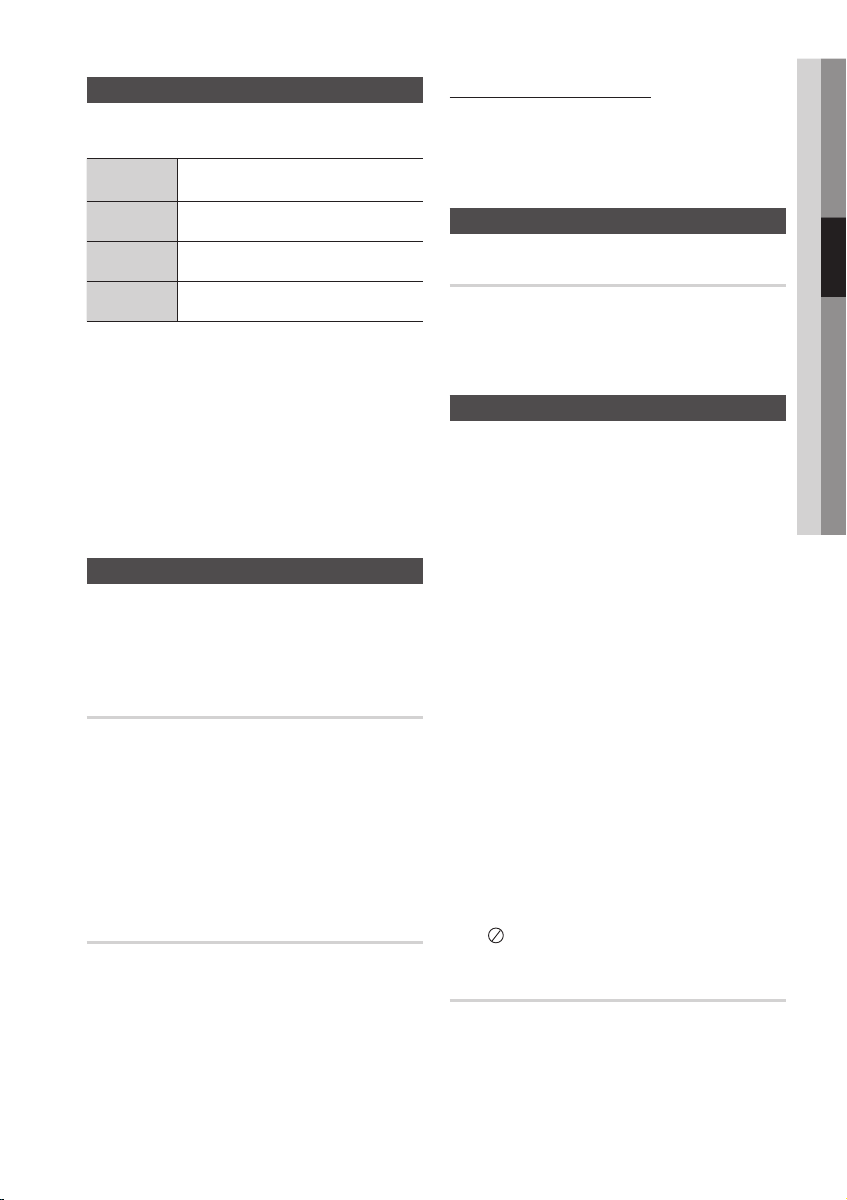
Språk
Du kan väljs språk för skärmmenyer, skivmenyer etc.
OSD
Language
Disc Menu
Välj språk för skärmmenyerna.
Välj språk för skivmenyerna.
03 Installation
Om du glömmer din kod
1. Mata ut skivan.
2. Tryck på och håll in knappen STOPP (@) på
fjärrkontrollen i 5 sekunder eller mer. Alla
inställningar återgår till fabriksinställningar.
Support
Audio
Subtitle
a Om du vill välja ett annat språk väljer du OTHERS
på skivmenyn, sedan väljer du Audio och Subtitle
och därefter anger du språkkoden för ditt land (se
sidan 31).
a
Du kan inte välja OTHERS i menyn för skärmspråk.
Välj språk för skivljud.
Välj språk för skivundertexter.
✎ OBS!
` Det valda språket visas bara om det hanteras
av skivan.
Säkerhet
Barnlåsfunktionen fungerar i samband med DVD-skivor
som har tilldelats en klassificering som hjälper dig att
kontrollera vilken typ av DVD-skivor som familjen tittar på.
Det finns upp till 8 klassificeringar på en skiva.
Barnlås
Välj den klassificering du vill ställa in.
Ett höger nummer indikerar att programmet endast är
avsett för vuxna. Om du till exempel väljer upp till nivå 6
kommer skivor som har nivå 7 eller 8 inte att spelas.
Ange lösenordet och tryck sedan på knappen ENTER.
- Lösenordet är som standard "0000".
- När inställningen är slutförd återgår skärmen till
föregående skärmvisning.
Ändra lösenord
Välj Change och anger den 4-siffriga koden för att
ställa in barnlås med sifferknapparna på fjärrkontrollen.
Produktinformation
Ange produktinformation, såsom modellkod,
programversion etc.
Grundfunktioner
Skivuppspelning
1. Tryck på knappen ÖPPNA/STÄNG (^).
2. Placera försiktigt en skiva i facket med
etikettsidan uppåt.
3. Tryck på knappen ÖPPNA/STÄNG (^) för att
stänga skivfacket.
✎ OBS!
`
Återupptagningsfunktion: När du avbryter
skivuppspelningen kommer produkten ihåg var
du stannade, så när du sedan trycker på knappen
SPELA igen, kommer den att starta där du
slutade senast. (Den här funktionen fungerar
endast med DVD-skivor.) Tryck på knappen
STOPP två gånger under uppspelning för att
avaktivera återupptagningsfunktionen.
`
Om inga knappar trycks in på produkten eller
fjärrkontrollen på mer än 3 minuter när produkten
är i pausläge kommer den att ändras till
STOPP-läge.
`
Initialskärmen kan se olika ut beroende på
innehållet på skivan.
`
Piratkopierade skivor kan inte köras på den här
spelaren eftersom de strider mot CSS:s (Content
Scrambling System: ett kopieringsskyddssystem)
rekommendationer.
a
visas när en ogiltig knapp trycks in.
TV-skärmsläckare/energisparfunktion
• Om ingen knappintryckning sker på mer än 5
minuter i stopp- eller uppspelningsläge (musik)
aktiveras skärmsläckaren.
• Om produkten har lämnats i skärmsläckarläget i
mer än 20 minuter kommer den automatiskt att
slås av. (Förutom under musikuppspelning)
Svenska 21
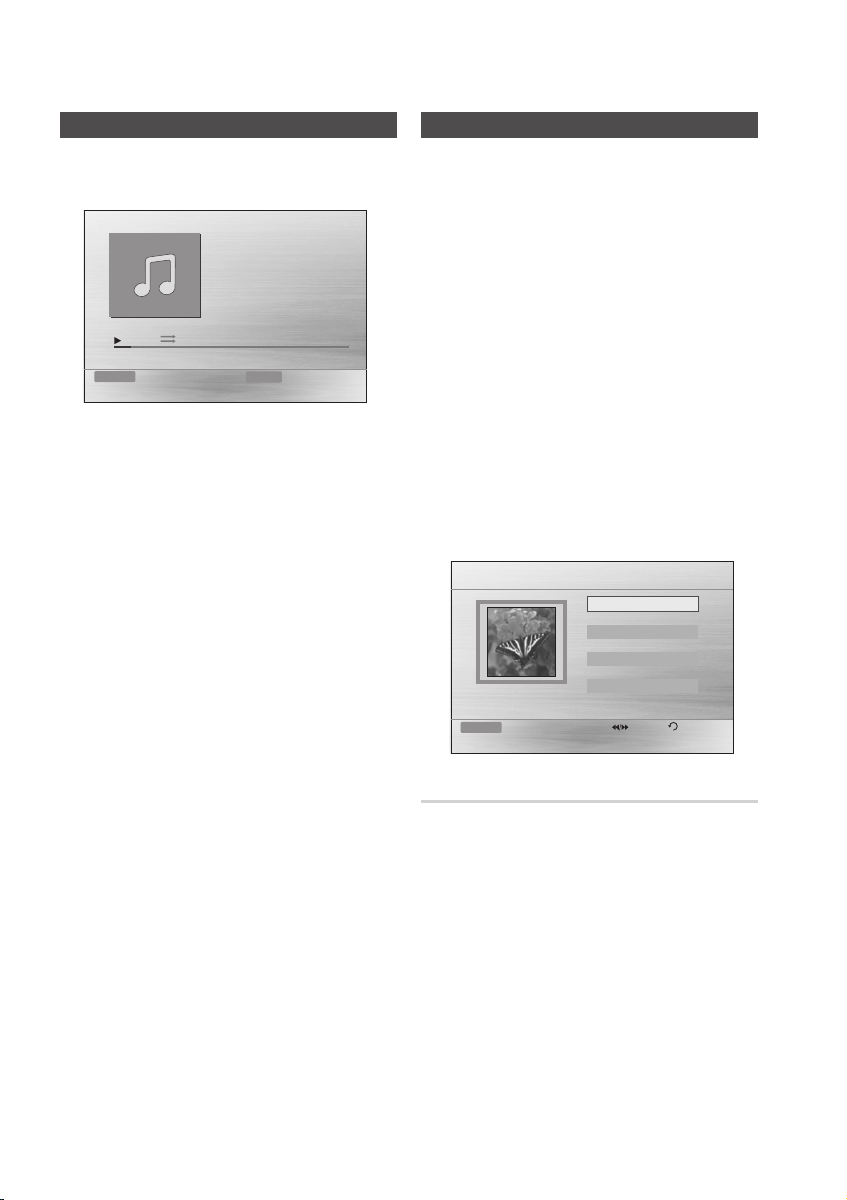
Installation
Svenska 23
Ljuduppspelning av CD (CD-DA)/MP3/WMA
Track01
1/17
Function DVD/CD Repeat Play Mode
1. Mata in en musik-CD (CD-DA) eller en MP3-skiva i
skivfacket.
• På en musik-CD spelas första spåret upp
automatiskt.
- Tryck på knapparna [] för att gå till
föregående/nästa skärmvisning.
• För MP3/WMA-skivan trycker du på
knapparna ◄► för att välja Music och
sedan trycker du på knappen ENTER.
- Tryck på knapparna ▲▼◄► för att välja
önskad fil och tryck sedan på knappen
ENTER.
- Tryck på knapparna () för att gå till
föregående/nästa sida.
2. Tryck på knappen STOPP (@) för att stoppa
uppspelning.
BA
0:15 / 3:59
Uppspelning av JPEG-fil
Bilder som är tagna med digitalkamera eller
videokamera samt JPEG-filer på en dator kan lagras på
en cd och spelas upp i den här produkten.
1. Lägg JPEG-skivan i skivfacket.
2. Tryck på knapparna ◄► för att välja Photo och
tryck sedan på
3. Tryck på knapparna ▲▼ för att välja den mapp
du vill spela upp och tryck sedan på knappen
ENTER.
4. Tryck på knapparna ▲▼ för att välja den bild
du vill spela upp och tryck sedan på knappen
ENTER
• Den valda filen spelas upp och bildspelet
startar.
• För att avbryta bildspelet trycker du på
knappen PAUS (#).
• Du kan visa föregående/nästa fil genom att
trycka på knapparna ◄,► under
bildspelsläget.
ROOT
642 X 352
Function DVD/CD Pages Return
ENTER
.
.
JPEG 1
JPEG 2
JPEG 3
2010/01/01
✎ OBS!
` Vissa MP3/WMA-CD-skivor kanske inte kan spelas,
beroende på inspelningsläge.
` Innehållsförteckningen på en MP3-CD varierar
beroende på vilket MP3/WMA-spårformat som är
inspelat på skivan
` WMA-DRM-filer kan inte spelas.
` När MP3/WMA/CD spelas fungerar inte
sifferknappen.
22 Svenska
Roteringsfunktion
G
Tryck på GRÖN(B) eller GUL(C) knapp i PAUS-läge.
• GRÖN (B) knapp: Rotera 90° moturs.
• GUL (C) knapp: Roterar 90° medurs
✎ OBS!
` Maximal upplösning som stöds av den här
produkten är 5120 x 3480 (eller 19,0 MPixel) för
standard JPEG-filer och 2048 x 1536 (eller 3,0
MPixel) för progressiva bildfiler.
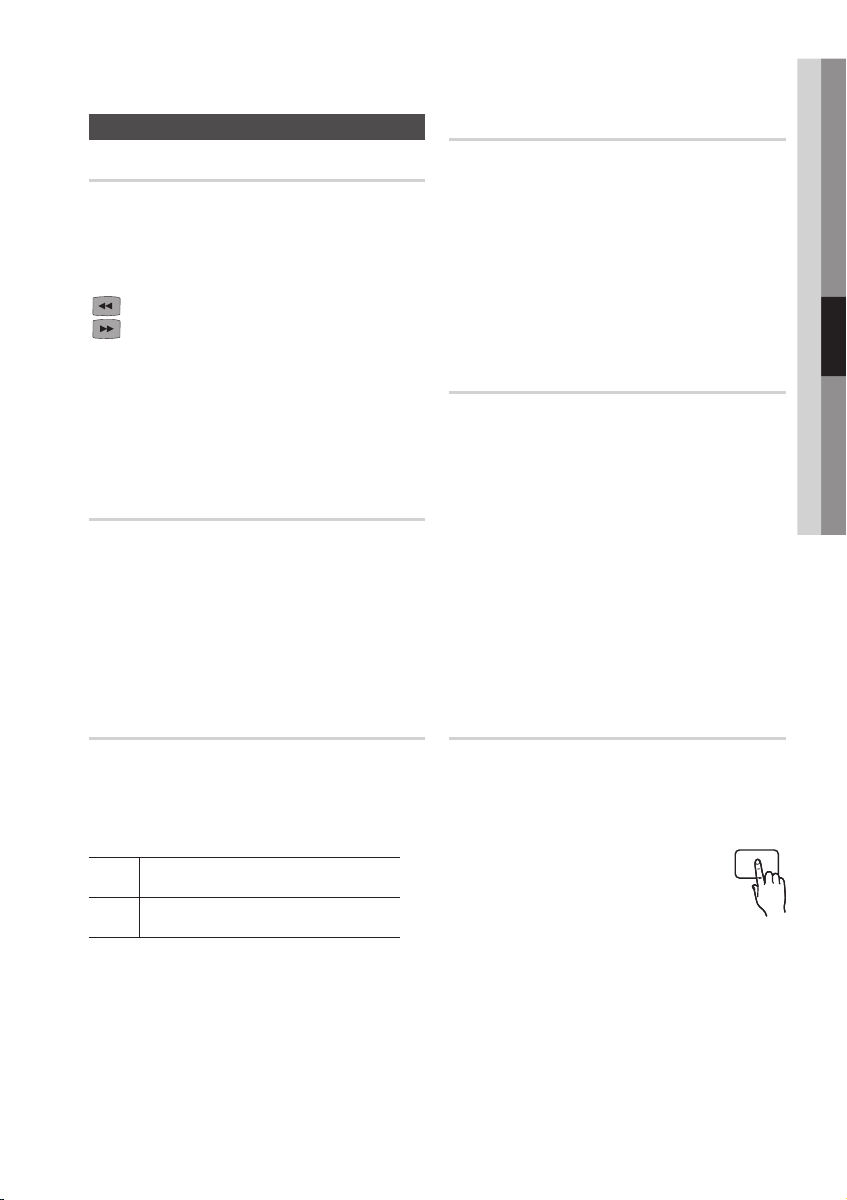
04 Grundfunktioner
FUNCTION
TV SOURCE
POWER
MENU
TITLE MENU
MUTE
REPEAT
VOL
TUNING
/CH
DSP /EQ
S.VOL
1 2 3
4 5 6
7 8
0
9
Använda uppspelningsfunktionen
Sökning framåt/bakåt
dBAD
Tryck på knapparna () för sökfunktionen.
( 1 ➞ ( 2 ➞ ( 3 ➞ ( 4
) 1 ➞ ) 2 ➞ ) 3 ➞ ) 4
✎ OBS!
` Det spelas inget ljud i sökläget.
` Uppspelningssökningen producerar bara ljud vid
sökning i hastigheten ) 1 och ) 2. Den här
funktionen är bara tillgänglig för CD-DA.
Hoppa över scener/spår
dBAD
Tryck på knapparna [].
• Varje gång knappen trycks in under uppspelning
kommer föregående eller nästa kapitel, spår eller
mapp (fil) att spelas.
• Du kan inte hoppa över flera kapitel i följd.
Stegvis uppspelning
dD
Tryck på knappen PAUS flera gånger.
• Bilden flyttas framåt en ruta varje gång knappen
trycks in under uppspelning.
✎ OBS!
` Inget ljud hörs under stegvis uppspelning.
5-minuters överhoppningsfunktion
D
Tryck på knappen ◄,► under uppspelning.
• Uppspelningen hoppar fram 5 minuter varje gång
du trycker på knappen ►.
• Uppspelningen hoppar bak 5 minuter varje gång
du trycker på knappen ◄.
✎ OBS!
` Den här funktionen är bara tillgänglig för DivX som
innehåller tidsinformationen.
Långsam uppspelning
Tryck på knappen PAUS (#) och sedan på knappen
) för långsam uppspelning.
d
D
✎ OBS!
` Inget ljud hörs under långsam uppspelning.
` Baklänges uppspelning går inte att göra i långsamt
tempo.
*1 ➞*2 ➞*3
*1 ➞*2 ➞*3
dD
Använda skivmenyn
Du kan använda menyerna för ljudspråk,
undertextningsspråk, profil etc.
1. Tryck på knappen DISC MENU på
fjärrkontrollen under uppspelning.
2. Tryck på knapparna ▲▼◄►för att
välja önskat alternativ och tryck sedan på
knappen ENTER.
✎ OBS!
` Beroende på skivan kan
menyinställningsalternativen variera och den här
menyn kanske inte är tillgänglig.
Svenska 23
d
DISC MENU
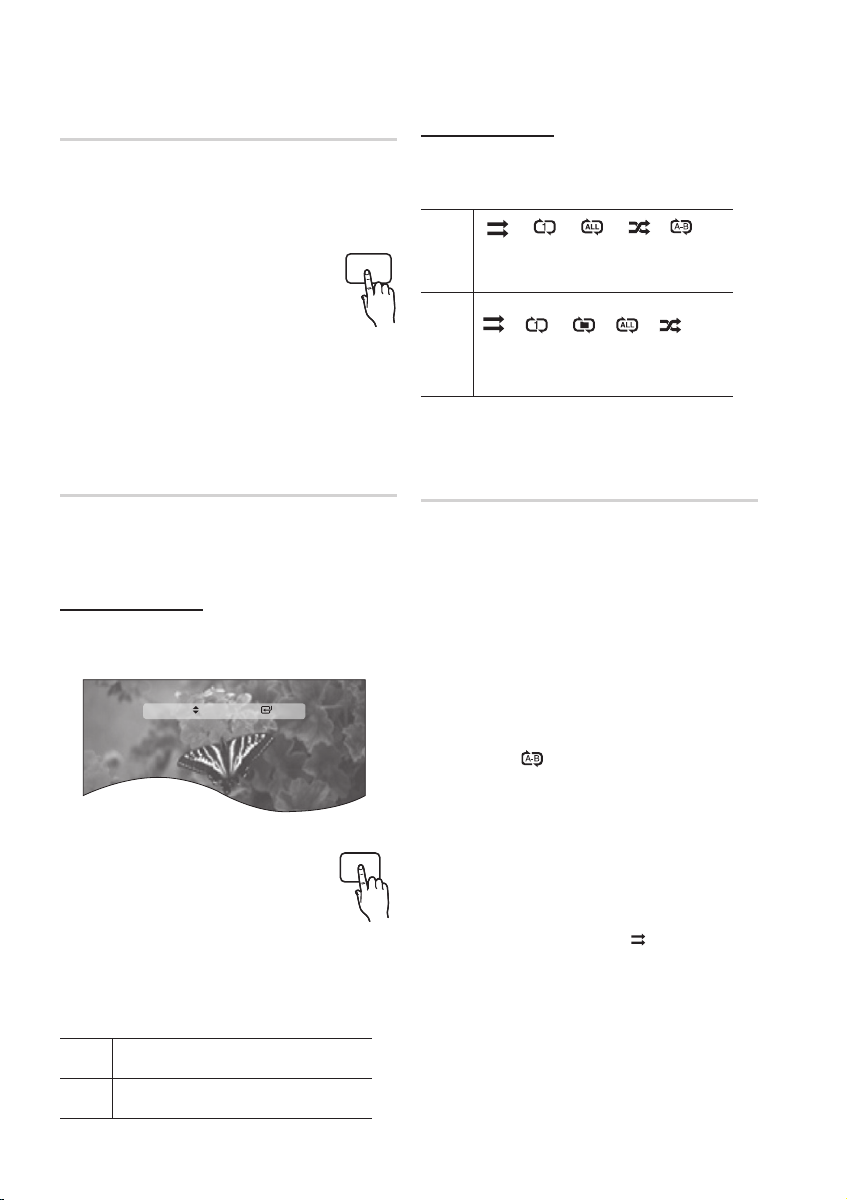
Grundfunktioner
Svenska 25
FUNCTION
TV SOURCE
TUNING
/CH
DSP /EQ
9
FUNCTION
TV SOURCE
MUTE
TUNING
/CH
DSP /EQ
0
9
Använda titelmenyn
d
På DVD-skivor med flera titlar kan du visa titeln för
varje film.
1. Tryck på knappen TITLE MENU på
fjärrkontrollen under uppspelning.
2. Tryck på knapparna ▲▼◄►för att
välja önskat alternativ och tryck sedan
på knappen ENTER.
TITLE MENU
✎ OBS!
` Beroende på skivan kan menyinställningsalternativen
variera och den här menyn kanske inte är tillgänglig.
Upprepa uppspelning
dBAD
DVD/DivX Upprepa
Du kan upprepa titel, kapitel eller avsnitt (A-B
Repeat) för DVD/DivX.
Repeat OFF
1. Under uppspelning av DVD/DivX
trycker du på knappen REPEAT på
fjärrkontrollen.
2. Tryck på knapparna ▲▼ för att välja
önskat upprepningsläge och tryck
sedan på knappen ENTER.
3. Tryck på knapparna ▲▼ för att välja OFF och
återgå till normal uppspelning och tryck sedan
på knappen ENTER.
Title ➞ Chapter ➞ A - ➞ Off
Z
Title ➞
D
Folder ➞ All ➞ Off
24 Svenska
REPEAT
CD/MP3 Upprepa
1. Under uppspelning av CD/ MP3 trycker du på
knappen REPEAT flera gånger för att välja det
upprepningsläge du vill ha.
; ; ;
B
(Upprepning av ;
alla ; Slumpvis ; Upprepa avsnitt A-B)
;
A
(Upprepning av ; Upprepa spår ; Upprepa
kat (katalog); Upprepa alla ; Slumpvis)
Upprepa spår ; Upprepa
; ; ;
;
Upprepad uppspelning A-B
dB
Du kan upprepa uppspelningen av ett visst angivet
avsnitt på en DVD eller CD.
1. Under uppspelning av DVD- eller CD-skiva
trycker du på knappen REPEAT på
fjärrkontrollen.
2. För DVD trycker du på knapparna ▲▼ för att
välja A-.
För CD trycker du på knappen REPEAT flera
gånger tills visas.
3. Tryck på knappen ENTER på den punkt där du
vill upprepad uppspelning ska starta (A).
4. Tryck på knappen ENTER på den punkt där du
vill upprepad uppspelning ska sluta (B).
5. För att återgå till normal uppspelning,
För DVD trycker du på knappen REPEAT och sedan på
knapparna ▲▼ för att välja OFF (AV). För CD trycker du
på knappen REPEAT för att välja .
✎ OBS!
` Funktionen att upprepa A-B fungerar inte med
DivX-, MP3- och JPEG-skivor.
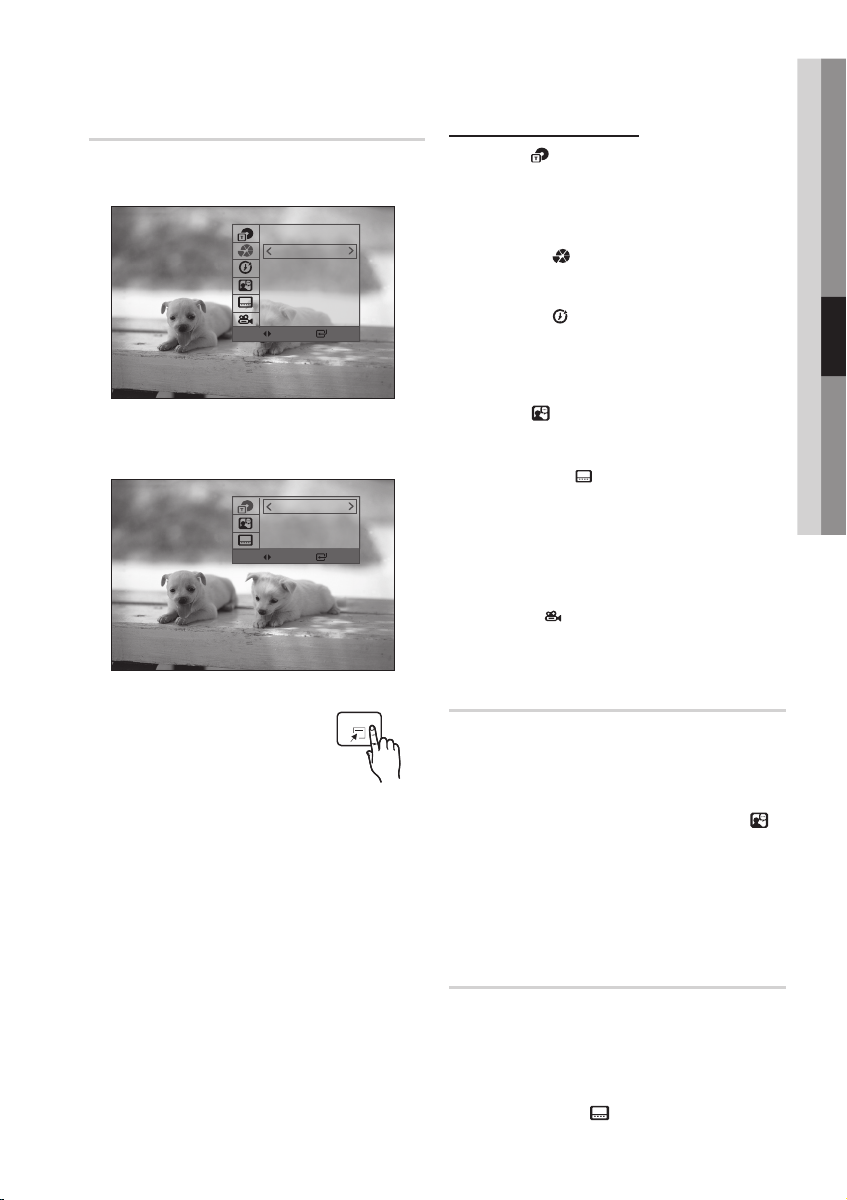
04 Grundfunktioner
FUNCTION
TV SOURCE
POWER
DISC MENU MENU
TITLE MENU
MUTE
REPEAT
VOL
TUNING
/CH
INFO
DSP /EQ
S.VOL
1 2 3
4 5 6
7 8
0
9
Visa skivinformation
1. Tryck på knappen TOOLS på
2. Tryck på knappen ▲▼ för att
3. Tryck på knapparna ◄►för att
4. För att ta bort skivinformationen trycker du på
d
1/1
2/20
0:05:21
1/1 EN 5.1CH
1/1 EN
1/1
Change Select
D
1/6
1/1
1/1 EN
Change Select
fjärrkontrollen under uppspelning.
välja önskat alternativ.
välja önskad inställningsändring och tryck sedan
på knappen ENTER.
- Du kan använda sifferknapparna på
fjärrkontrollen för att styra vissa alternativ.
knappen TOOLS igen.
✎ OBS!
` Om du spelar upp innehåll från verktygsmenyn kanske
vissa funktioner inte är aktiverade beroende på skivan.
` Du kan också välja Dolby Digital eller Pro Logic,
beroende på skiva.
` Vissa verktygsmenyer kan variera beroende på skivor och
filer.
TOOLS
TOOLS(VERKTYS)-menyn
` Titel( ) : För åtkomst till önskad titel
när det finns mer än en på skivan.
Om det exempelvis finns mer än en film
på en DVD-skiva identifieras varje film
som en titel.
` Kapitel( ) : De flesta DVD-skivorna är
inspelade i kapitel så att du enkelt kan
hitta ett specifikt avsnitt.
` Speltid( ) : Du kan spela upp filmen
från en önskad tid. Du måste ange
starttiden som referens.
Sökfunktionen för tid fungerar inte på
vissa skivor.
` Ljud( ): Hänvisar till filmens
ljudspårsspråk. En DVD-skiva kan
innehålla upp till 8 ljudspråk.
` Undertext( ): Motsvarar de
undertextningsspråk som är
tillgängliga på skivan. Du kan välja
undertextningsspråk alternativt inte
visa någon undertextning alls. En
DVD-skiva kan innehålla upp till 32
undertextningsspråk.
` Vinkel( ): När en DVD-skiva innehåller
flera vinklar för en viss scen kan du
använda vinkelfunktionen.
Välja ljudspråk
dD
1. Tryck på knappen TOOLS.
2. Tryck på knappen ▲▼ för att välja
3. Tryck på knapparna _+ eller sifferknapparna
för att välja önskat ljudspråk.
• Beroende på antalet språk som finns på en
DVD-skiva väljs olika ljudspråk varje gång du
trycker på knappen.
LJUD
( ).
Välja undertextningsspråk
dD
1. Tryck på knappen TOOLS.
2. Tryck på knappen ▲▼ för att välja
UNDERTEXT
(
).
Svenska 25
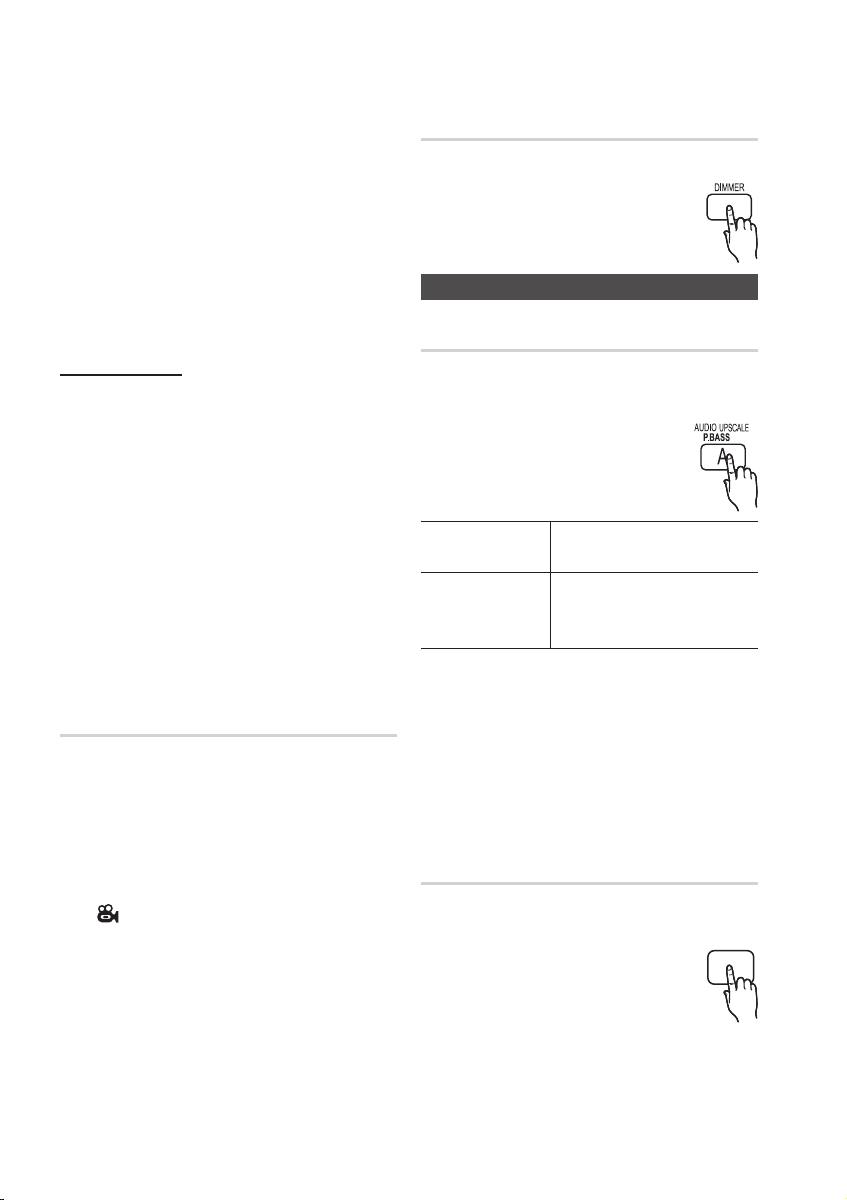
Grundfunktioner
Svenska 27
FUNCTION
TV SOURCE
POWER
DVD RECEIVER/TV SLEEP
S.VOL
2 3
3. Tryck på knapparna _+ för att välja önskat
undertextningsspråk.
• Beroende på antalet språk som finns på en
DVD-skiva väljs olika undertextningsspråk
varje gång du trycker på knappen.
✎ OBS!
` Funktionerna för undertextning och audiospråk
kanske inte finns tillgängliga, det beror på skivan.
Rubrikfunktion
• Du måste ha viss erfarenhet av videoarbete och
-redigering för att använda den här funktionen på
rätt sätt.
• För att använda rubrikfunktionen ska du spara
rubrikfilen (*.smi) i samma filnamn som den för
DivX-mediafil (*.avi) i samma mapp.
Exempelvis: Rot Samsung_007CD1.avi
Samsung_007CD1.smi
• Upp till 100 alfanumeriska tecken eller 50
östasiatiska tecken (2 byte-tecken som koreanska
och kinesiska) i filnamnet.
• Undertext för DivX-file är *.smi, *.sub, *.srt över
148 kbyte stöds inte.
Vinkelfunktion
Den här funktionen gör det möjligt för dig att visa
samma scen i olika vinklar.
1. Tryck på knappen TOOLS.
2. Tryck på knappen ▲▼ för att välja
( ).
3. Tryck på knapparna _+ för att välja önskad
vinkel.
✎ OBS!
` Vinkelfunktionen fungerar bara med skivor på vilka
flera vinklar har lagrats.
D
d
VINKEL
DIMMER
Du kan justera displayskärmens ljusstyrka på
huvudenheten.
Tryck på DIMMER-knappen.
Ljudläge
P.BASS
Funktionen P.BASS ger mer bas för att förstärka de
låga frekvenserna.
Funktionen MP3 ENHANCE erbjuder bättre
ljudkvalitet genom att skala upp
samplingsfrekvensen.
Tryck på knappen P.BASS.
2-kanalig
LPCM-källa
MP3-fil
POWER BASS ON
POWER BASS OFF
MP3 ENHANCE ON ➞
POWER BASS ON ➞
POWER BASS OFF
✎ OBS!
` Funktionen P.BASS är endast tillgänglig med
2-kanalig LPCM-källa, såsom mp3, Divx, cd och
wma.
` MP3-förbättringsfunktionen är bara tillgänglig för
MP3-fil.
S.VOL (SMART VOLUME)
Med den här funktionen reglerar och stabiliserar du
volymen mot en drastisk volymändring vid byte av
kanal eller scen.
Tryck på S.VOL-knappen.
• Varje gång knappen trycks in ändras
valet enligt följande:
SMART VOLUME ON SMART VOLUME OFF
➞
1
26 Svenska
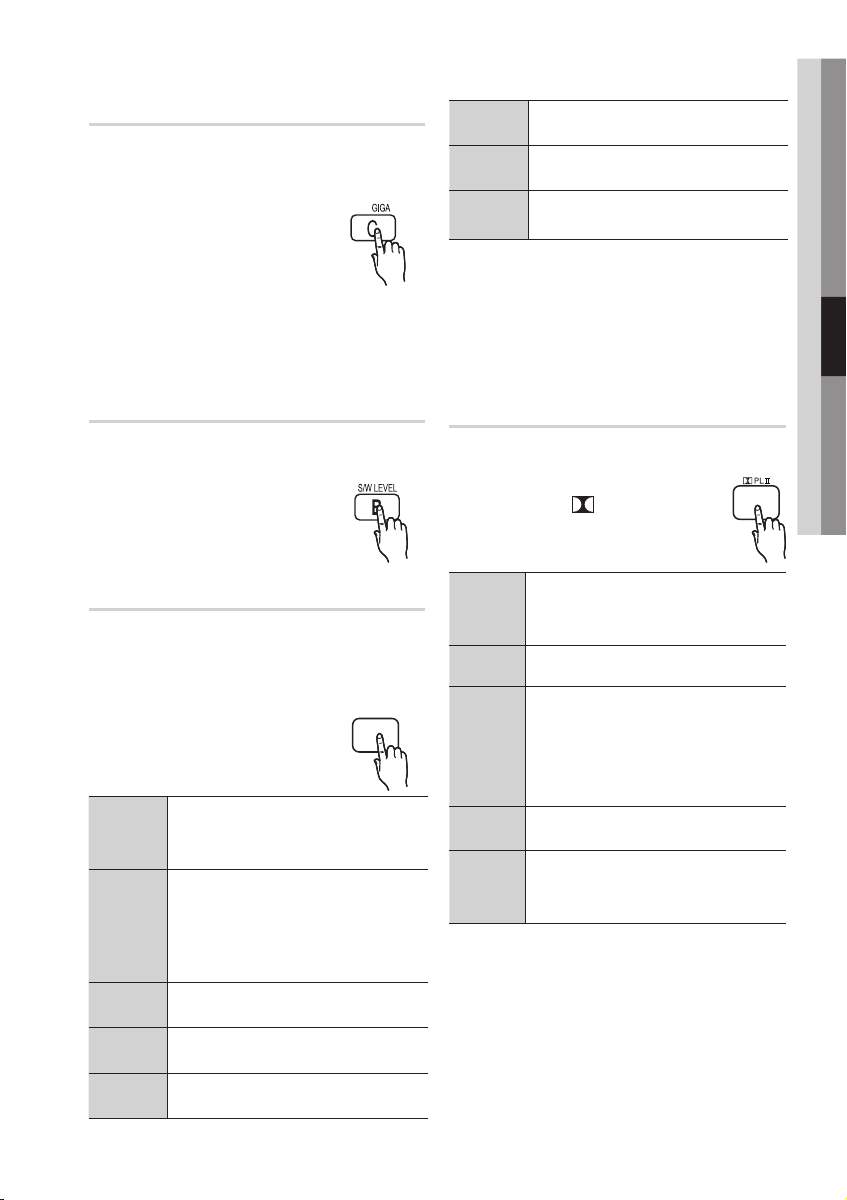
04 Grundfunktioner
FUNCTION
TV SOURCE
POWER
DVD RECEIVER/TV SLEEP
DSP /EQ
S.VOL
1 2 3
4 5 6
7 8
0
9
FUNCTION
TV SOURCE
9
GIGA
GIGA-ljudfunktionen förstärker basen och förbättrar den
dubbelt så mycket så att det verkliga ljudet blir mycket
kraftfullt.
GIGA-ljudfunktionen används bara för
subwoofern.
Tryck på GIGA-knappen.
✎ OBS!
` GIGA-ljudet fungerar bara i 2-kanaligt LPCM-läge.
S/W LEVEL (S/W-NIVÅ)
Du kan även trycka på knappen S/W LEVEL på
fjärrkontrollen och använda knapparna _ eller + för
att justera nivån för subwoofern.
Tryck på S/W LEVEL-knappen.
DSP (Digital Signal
Processor)/EQ
• DSP (Digital Signal Processor) : DSP-lägen har
utformats för att simluera olika ackustiska miljöer.
• EQ: Du kan välja mellan POPS, JAZZ , ROCK och
USER för att optimera ljudet för den musikgenre
du spelar.
Tryck på knappen DSP/EQ.
POPS,
JAZZ,
ROCK
USER
STUDIO
CLUB
HALL
DSP /EQ
Beroende på musikgenre kan du välja
POPS, JAZZ, och ROCK.
Du kan lyssna på musik som ställer in i
“EQ:USER ”.
Om du trycker på ENTER på menyn
“EQ:USER” ser du ett fönster där du kan
ändra EQ-inställningarna efter önskemål.
Ger en känsla som i en studio.
Simulerar ljudet från ett discotek med
dunkande bas.
Erbjuder en klar musik, som om du
lyssnade i ett konserthus.
MOVIE
CHURCH
OFF
Ger känslan av att sitta i en biosalong.
Ger en känsla som om du befann dig
i en stor kyrka.
Välj det här alternativet för normalt
ljud.
✎ OBS!
` Funktionen DSP/EQ är endast tillgänglig i
STEREO-läget.
` DSP/EQ-funktionen är inte tillgänglig vid
uppspelning av AC3-signalen i 2.1-kanalsläge.
Dolby Pro Logic II
Du kan välja önskat ljudläge för Dolby Pro Logic II.
Tryck på knappen PL II.
MUSIC
MOVIE
PROLOG
MATRIX
STEREO
När du lyssnar på musik kan du
uppleva ljudeffekter, som om du lyssnar
på den i verkligheten.
Öka realismen för filmsoundtrack.
Du kan lyssna på en 2-kanals ljudkälla i
5.1-kanals surroundljud med alla
högtalare aktiva.
- Det kanske inte kommer ljud ur en
specifik högtalare, beroende på
insignalen.
Du hör multikanalsurroundljud.
Välj det här för att lyssna från vänster
och höger högtalare och subwoofern.
✎ OBS!
` När du väljer läget Pro Logic II ska du ansluta
den externa enheten till uttagen AUDIO INPUT
(L och R) på produkten. Om du endast ansluter
en ingång (L eller R) får du inte surroundljud.
` Funktionen Pro Logic II är endast tillgänglig i
Stereo-läget.
Svenska 27
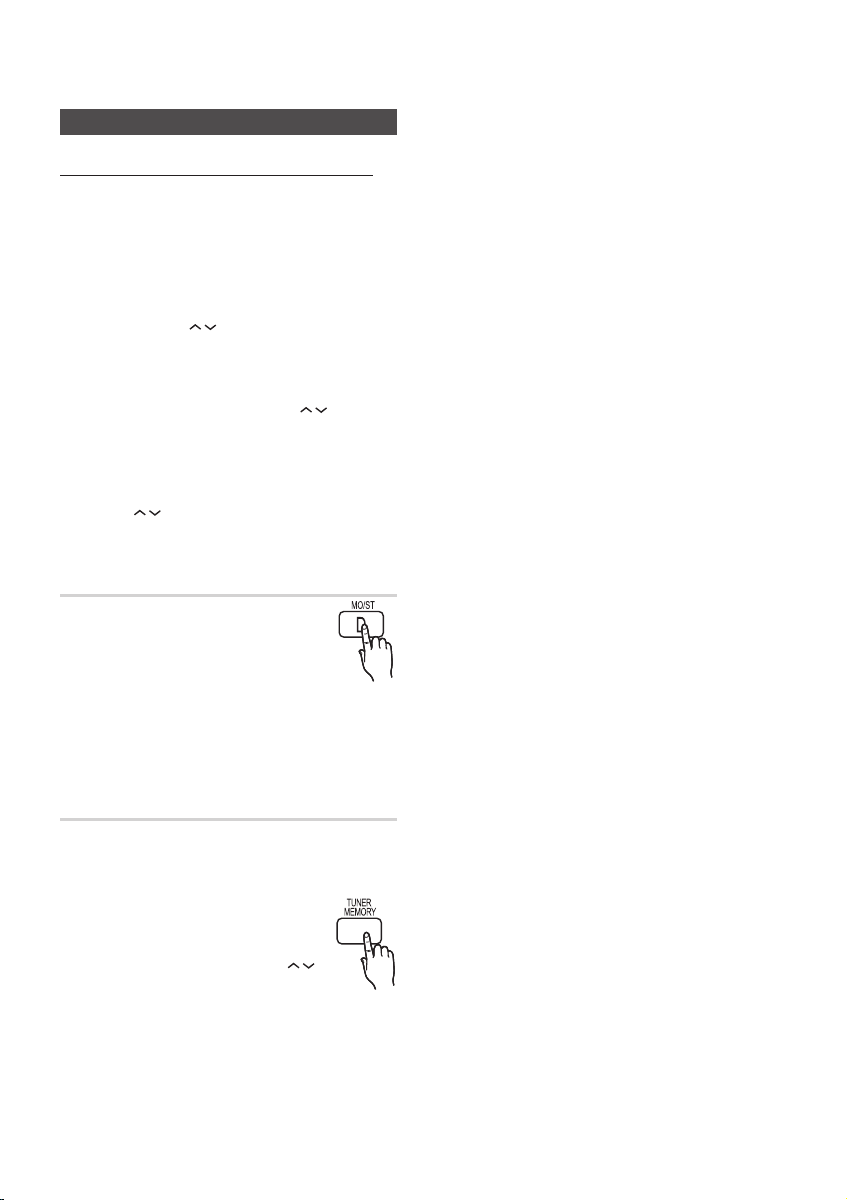
Grundfunktioner
Svenska 29
Lyssna på radio
Använda knapparna på fjärrkontrollen
1. Tryck på FUNCTION-knappen för att välja FM
2. Ställ in önskad station.
• Förinställ inställning 1 : Du måste först lägga till
önskad frekvens som en förinställning. Tryck på
knappen STOPP (@) för att välja PRESET
(FÖRINSTÄLLNING) och tryck sedan på knappen
TUNING/CH ( ) för att välja
förinställningsstation.
• Manuell inställning: Tryck på knappen STOPP
(@) för att välja MANUAL (MANUELLT) och tryck
sedan på knappen TUNING/CH ( ) för att
ställa in lägre eller högre frekvens.
• Automatisk inställning: Tryck på knappen
STOPP (@) för att välja MANUAL (MANUELLT)
och tryck sedan och håll ned knapparna TUNING/
CH ( ) för att automatiskt söka bandet.
Ställa in Mono/Stereo
Tryck på knappen MO/ST.
• Varje gång knappen trycks in växlar ljudet
mellan STEREO och MONO.
• I ett område med dålig mottagning ska
du välja MONO för en klar och störningsfri
sändning.
5. Tryck på knappen
• Tryck på knappen TUNER MEMORY innan
siffran försvinner från skärmen.
• Siffran försvinner från skärmen och stationen
är lagrad i minnet.
6. För att välja andra stationer upprepar du steg 2 till 5.
TUNER MEMORY
igen.
Förinställa stationer
Förinställa FM 89.10 i minnet
1. Tryck på FUNCTION-knappen för att välja FM
2. Tryck på knappen TUNING/CH (,,.)
<89.10>.
3. Tryck på knappen TUNER MEMORY.
• Numret blinkar på displayen.
4. Tryck på knappen
för att välja förinställt nummer.
• Du kan välja mellan 1 och 15 förinställningar.
TUNING/CH ( )
för att välja
28 Svenska
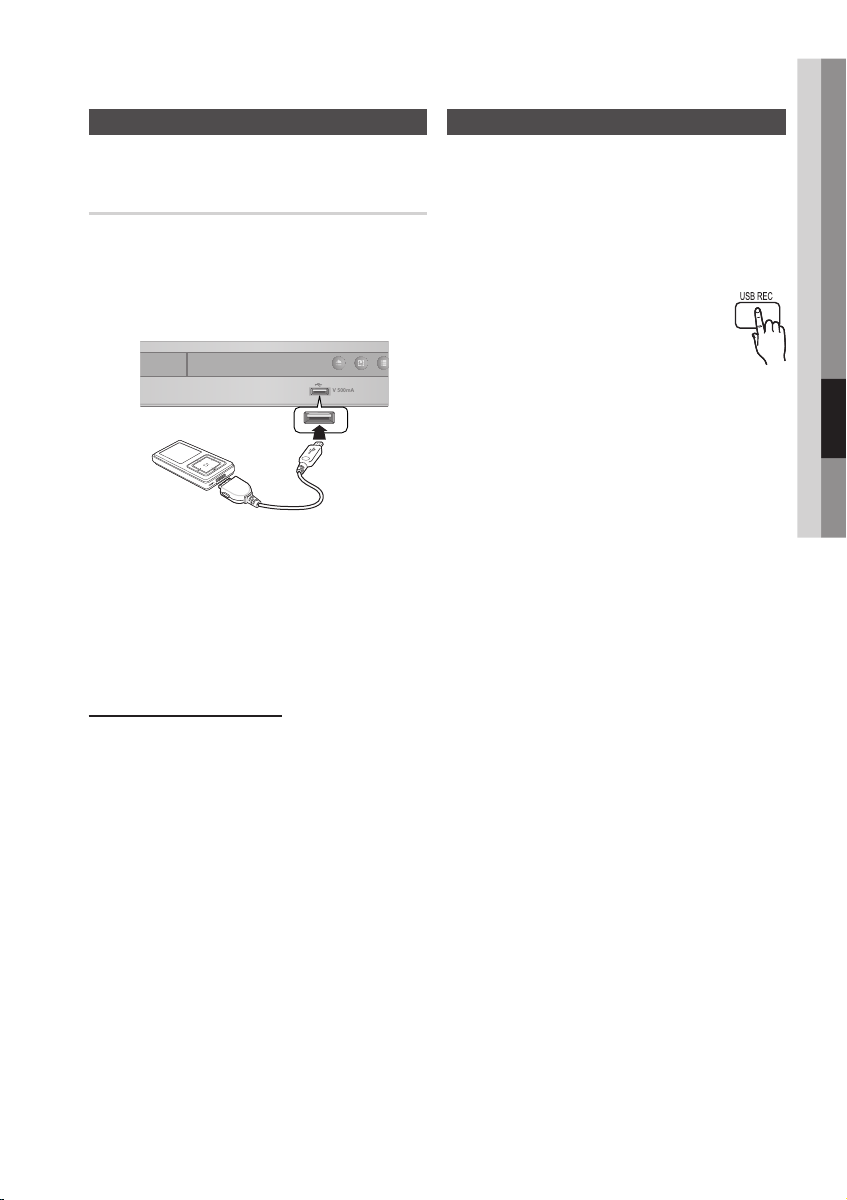
05 Avancerade funktioner
USB-funktion
Spela upp mediefiler med USBvärdfunktionen
Du kan njuta av mediafiler som bilder, filmer och
musik, sparade i en MP3-spelare, USB-minne eller
digitalkamera med högkvalitativ video med 5.1
kanalsljud, med hög kvalitet genom att ansluta
lagringsenheten till USB-porten på produkten.
5V 500mA
1. Anslut USB-enheten till USB-porten på enhetens
framsida.
2. Tryck på FUNCTION-knappen för att välja USB.
• USB visas på skärmen och försvinner sedan.
3. Tryck på knapparna ◄► för att välja Video,
Photos eller Music.
- Välj en fil att spela upp.
Säker USB-borttagning
Utför säker borttagning innan du kopplar ur
USB-kabeln, för att undvika skador på minnet i
USB-enheten.
• Tryck på den GULA(C) knappen.
- REMOVE visas på displayen.
• Ta ur USB-kabeln.
✎ OBS!
` För att lyssna på musikfiler med 5.1 kanals
hemmabioljud måste du ställa in läget för Dolby
Pro Logic II till Matrix. (Se sidan 27)
` Ta bort USB-kabeln från USB-porten. Det kan
skada data på USB-porten om du inte är
försiktig och tar den sakta.
USB-inspelning
Vid CD-DA-uppspelning (Compact Disc Digital Audio)
med USB-inspelningsfunktion eller då du lyssnar på
FM-radio eller tar emot ljudkällan från en extern enhet
kan du spela in ljudkällan i USB-minnet.
Ex) USB-inspelning av CD-DA-ljudinnehåll
1. Anslut USB-enheten till din produkt.
2. Lägg CD-DA-skivan i CD-facket.
3. Tryck på knappen USB REC på
fjärrkontrollen.
• För att starta inspelning av aktuellt
spår ska du trycka på knappen
USB REC på fjärrkontrollen medan systemet
spelar upp spåret eller det tillfälligt är stoppat.
• För att rippa alla spår på CD:n ska du trycka
och hålla in knappen USB REC på
fjärrkontrollen.
- "FULL RECORDING (FULL INSPELNING)"
visas på displayen och inspelningen startar.
4. Tryck på knappen STOPP (@) för att stoppa
inspelningen.
• När USB-inspelningen för en CD är klar ser
du en ny mapp med namnet ”RECORDING
(INSPELNING)” i USB-enheten. Innehållet
sparas i mappen i MP3-format.
• När USB-inspelningen för en FM-radio- eller
AUX-källa är klar ser du en ny mapp med
namnet ”TUNER RECORDING eller AUX
RECORDING (TUNER- eller AUXINSPELNING)” i USB-enheten. Innehållet
sparas i mappen i MP3-format.
✎ OBS!
` Koppla inte ur USB-anslutningen eller strömsladden
under USB-inspelningen. Det kan skada data. För att
stoppa USB-inspelningen trycker du på knappen
STOPP och kopplar från USB-enheten efter att
systemet helt har stoppat uppspelningen av CD:n.
` Om du kopplar ur USB-anslutningen under
USB-inspelning kommer systemet att stängas av och
du kan inte ta bort den inspelade filen.
` Om du ansluter USB-enheten till systemet under
tiden den spelar upp en CD, stoppar systemet
tillfälligt och spelar sedan upp igen.
` Om inspelningen pågått i mindre än 5 sekunder
kanske ingen inspelningsfil skapas.
` USB-inspelning är endast möjlig om USB-enheten är
formaterad i FAT-filsystemet. (NTFS-filsystem stöds
ej.)
` Ljudsignalen sänds inte ut under USB-inspelning för
CD:n.
` När högtalarvalet är inställt på TV Speaker
(TV-högtalare) stöds inte funktionen för USBinspelning.
Svenska 29
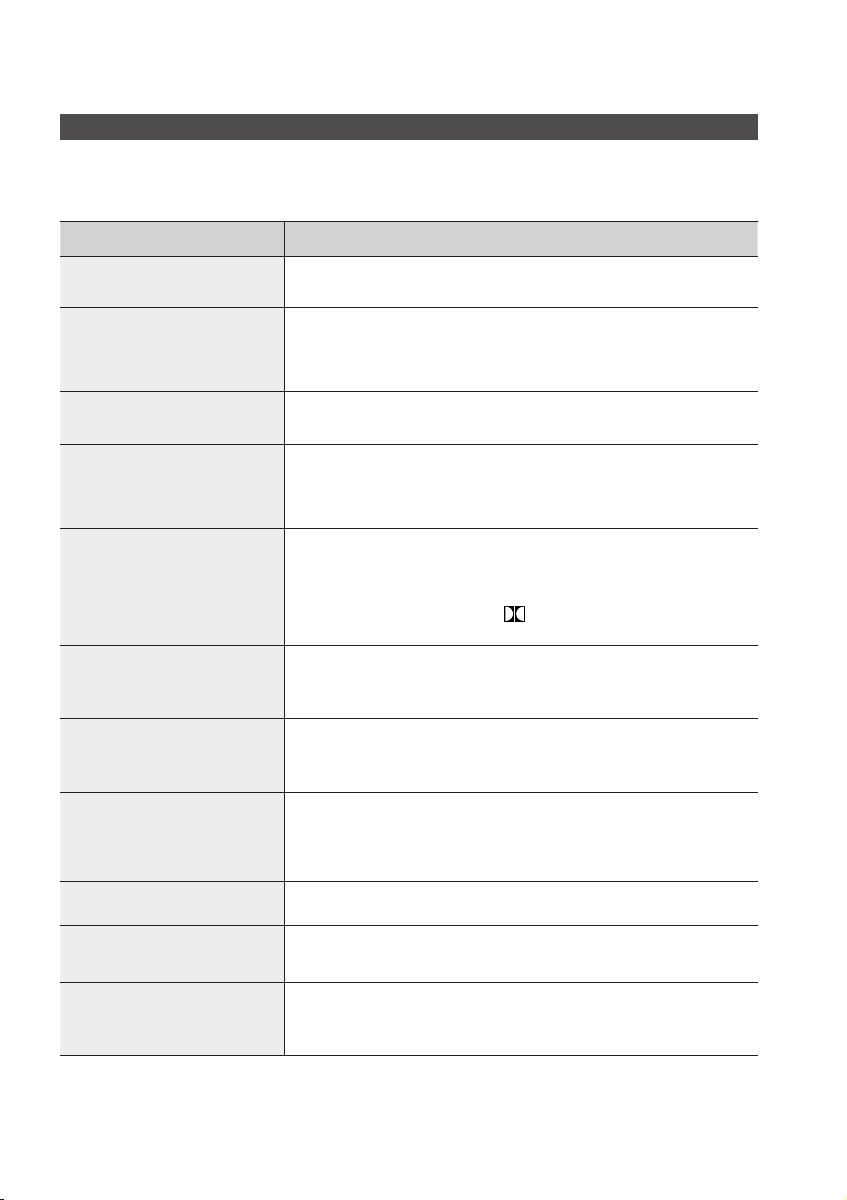
Övrig information
Svenska 31
Felsökning
Om enheten inte fungerar som den ska kan du felsöka i listan nedan. Om problemet inte är beskrivet nedan
eller om instruktionerna inte avhjälper problemet ska du stänga av enheten, dra ur strömkontakten och
kontakta närmaste auktoriserade återförsäljare eller Samsung Electronics Service Center.
Problem Kontrollera/Åtgärda
Kan inte mata ut skivan.
Uppspelningen startar inte.
Uppspelningen startar inte direkt när
knappen Spela/Paus är nedtryckt.
Det hörs inget ljud.
Ljudet kan endast höras från några
högtalare och inte alla 6.
Dolby Digital 5.1 CH Surround
Sound går inte att producera.
• Sitter strökontakten ordentligt i uttaget?
• Slå av strömmen och slå på den igen.
• Kontrollera DVD-skivans regionskod.
DVD-skivor som är köpta utomlands kanske inte kan spelas.
• CD-ROM- och DVD-ROM-skivor kan inte spelas upp på den här produkten.
• Kontrollera om barnlåset är korrekt inställt.
• Är skivan deformerad eller repig?
• Torka ren skivan.
• Det hörs inget ljud under snabb uppspelning, långsam uppspelning och stegvis
uppspelning.
• Är högtalarna korrekt anslutna? Är högtalarinställningarna rätt gjorda?
• Är skivan skadad?
• På vissa DVD-skivor kommer ljudet enbart ut ur de främre högtalarna.
• Kontrollera att högtalarna är korrekt anslutna.
• Justera volymen.
• När du lyssnar på en CD, radio eller TV, sänds ljudet ut ur de främre högtalarna.
Välj " PROLOG" genom att trycka på PL II (Dolby Pro Logic II) på fjärrkontrollen
för att använda alla sex högtalare.
• Finns det en markering för "Dolby Digital 5.1 CH" på skivan? Dolby Digital 5.1 CH
Surroundljud produceras bara om skivan spelas in med 5.1 kanalljud.
• Är ljudspråket korrekt inställt till DOLBY DIGITAL 5.1-CH i informationsskärmen?
Fjärrkontrollen fungerar inte.
• Skivan roterar men det är ingen
bild.
• Bildkvaliteten är dålig eller bilden
skakar.
Ljudspråk och undertextning fungerar inte.
Menyn för skiva/titel visas inte även
om funktionen för skiva/titel väljs.
Det går inte att ändra
bildförhållande.
30 Svenska
• Används fjärrkontrollen inom intervallet för vinkel och avstängd?
• Är batterierna slut?
•
Har du valt rätt läge (MOTTAGARE DVD/TV)?
• Är TV:n påslagen?
• Är videokablarna korrekt anslutna?
• Är skivan smutsig eller skadad?
• En dåligt tillverkad skiva kanske inte kan spelas.
• Ljudspråk och undertextning fungerar inte om skivan inte innehåller detta
• Använder du en skiva som inte innehåller menyer?
• Du kan spela 16:9 DVD-skivor i läget 16:9 WIDE, 4:3 LETTER BOX och 4:3 PAN
SCAN, men 4:3 DVD-skivor kan endast visas i 4:3. Läs på DVD-skivans fodra och
välj sedan lämplig funktion.
